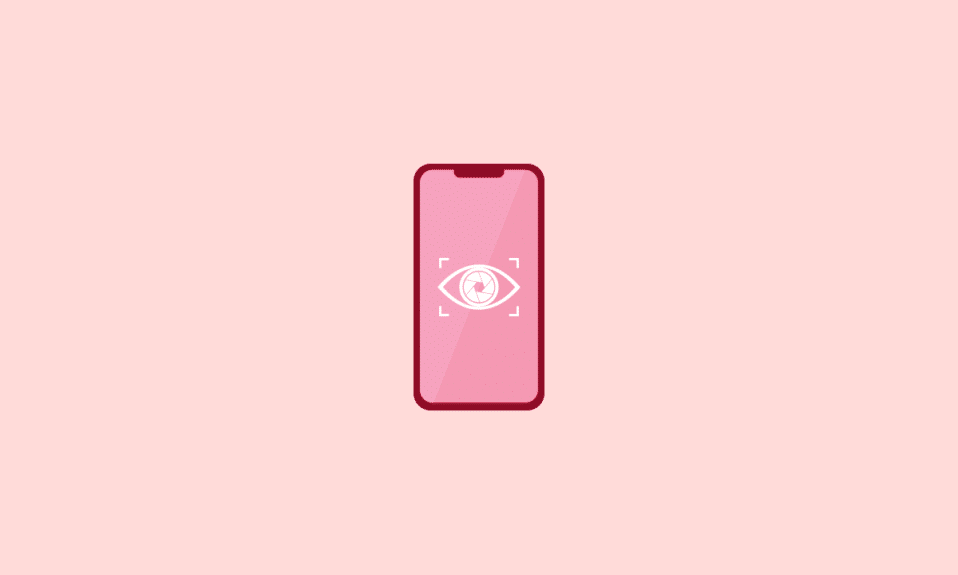
Er det mulig å avlytte Android-telefoner? Beklageligvis er svaret et rungende ja! Moderne teknologi byr på utallige muligheter, og Android-telefoner er intet unntak. Hackere kan skaffe seg uautorisert tilgang til din telefon og overvåke alt du foretar deg, og i verste fall stjele den. Og hvorfor ikke? Ikke bare hackere, men også nære relasjoner kan eventuelt forsøke å overvåke dine aktiviteter på sosiale medier. Uansett årsak, er det ingen som ønsker denne inntrengingen i sitt privatliv. Om du er interessert i å finne ut om telefonen din er utsatt for avlytting, trenger du ikke å investere i hjelp fra en teknisk ekspert. Du kan enkelt undersøke dette selv. Denne veiledningen vil gi deg den nødvendige informasjonen for å avdekke om telefonen din blir overvåket og hva du kan gjøre dersom dette er tilfelle. Så, hva venter du på? Fortsett å lese.
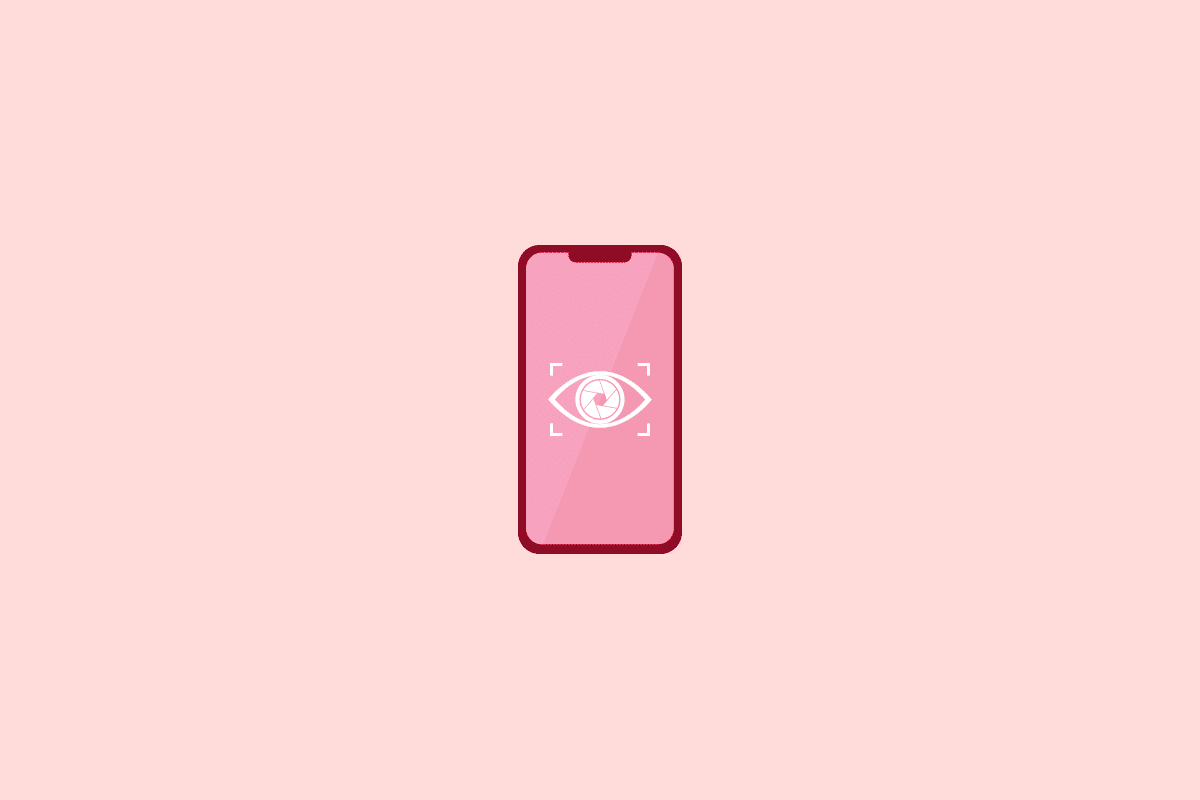
Tegn på at din telefon kan være avlyttet
Nedenfor er en oversikt over ulike tegn som kan indikere at din Android-enhet er under avlytting. Dersom du opplever flere av disse symptomene, bør du ta forholdsregler for å ivareta sikkerheten din.
Viktig: Innstillingene på smarttelefoner varierer fra merke til merke. Sørg for å kjenne til de korrekte innstillingene før du foretar endringer. Instruksjonene nedenfor er basert på en Redmi-telefon.
1. Uventet omstart
Dersom enheten din starter på nytt uten din medvirkning, kan det være et tegn på avlytting.
- En avlyttet Android-telefon kan starte på nytt av seg selv, selv når den ikke er i bruk.
- Noen ganger kan telefonen omstartes ved en tilfeldig berøring av skjermen.
- En annen indikasjon kan være at telefonen bruker uvanlig lang tid på å starte opp eller slå seg av. Dette skyldes at spionprogramvare kan kjøre usynlige oppgaver i bakgrunnen, som krever ekstra tid å avslutte.
Dersom du opplever hyppige og uventede omstarter, er det viktig å undersøke om personvernet og sikkerheten din er truet.
2. Unormal lyd
Unormale lyder på telefonen din kan også indikere avlytting. Vær oppmerksom på følgende:
- Dersom du hører uvanlig bakgrunnsstøy under samtaler eller videosamtaler, er dette et tegn du bør ta alvorlig.
- Summing, høyfrekvente toner, pipelyder, klikkelyder eller annen statisk støy under telefonsamtaler kan tyde på at telefonen din er under avlytting.
3. Aktiviteter ved inaktivitet
Hvis telefonen din viser aktivitet selv når den ikke er i bruk, kan dette være et tegn på spionering. Lyder eller lys som tennes selv om du ikke bruker den, er et vanlig symptom. Husk også på:
- Forsinkelse eller hakking kan tyde på spionprogramvare, og batteriet kan tappes raskere enn normalt.
- Dette kan komme av at hackere fjernstyrer enheten din og utløser uønsket reklame og lenker som kan lede til skadelig innhold. Når du åpner disse, kan skadelig programvare installeres på enheten din, noe som forverrer problemet.
4. Hurtig batteritømming
Dersom din Android-telefon er infisert med spion- eller løsepengevirus, kan batteriet tømmes raskt. Du kan også oppleve at batteriet og telefondekselet blir varmt. Spionprogramvare krever mye ressurser, og kjører flere programmer i bakgrunnen, noe som igjen tapper batteriet raskt.
Du kan overvåke batteribruken under Innstillinger. Dersom du oppdager uvanlig batteriforbruk, kan dette indikere at telefonen din er avlyttet.
1. Trykk på Innstillinger-ikonet på startskjermen.
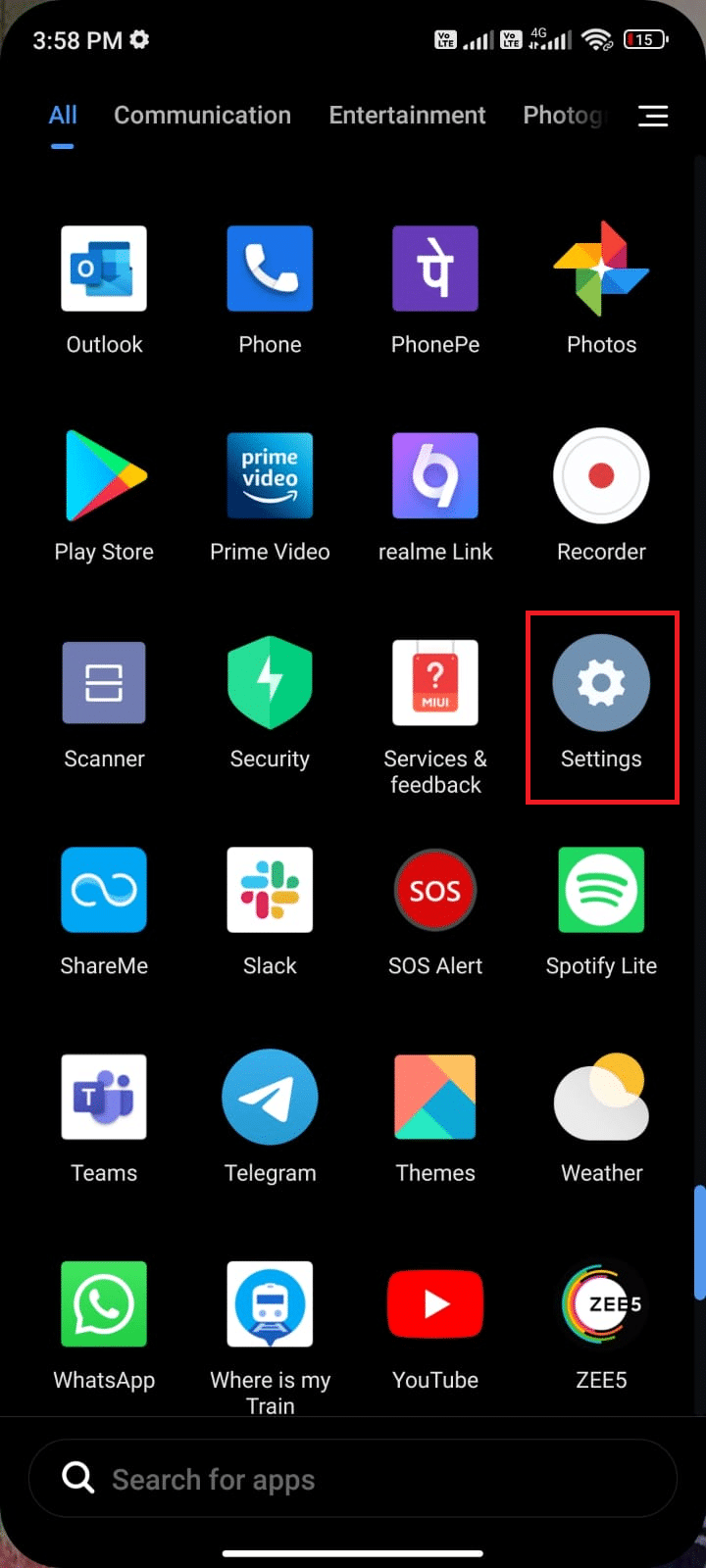
2. Rull ned og trykk på Batteri-alternativet.
3. Her finner du detaljer om batteribruk og strømsparing.
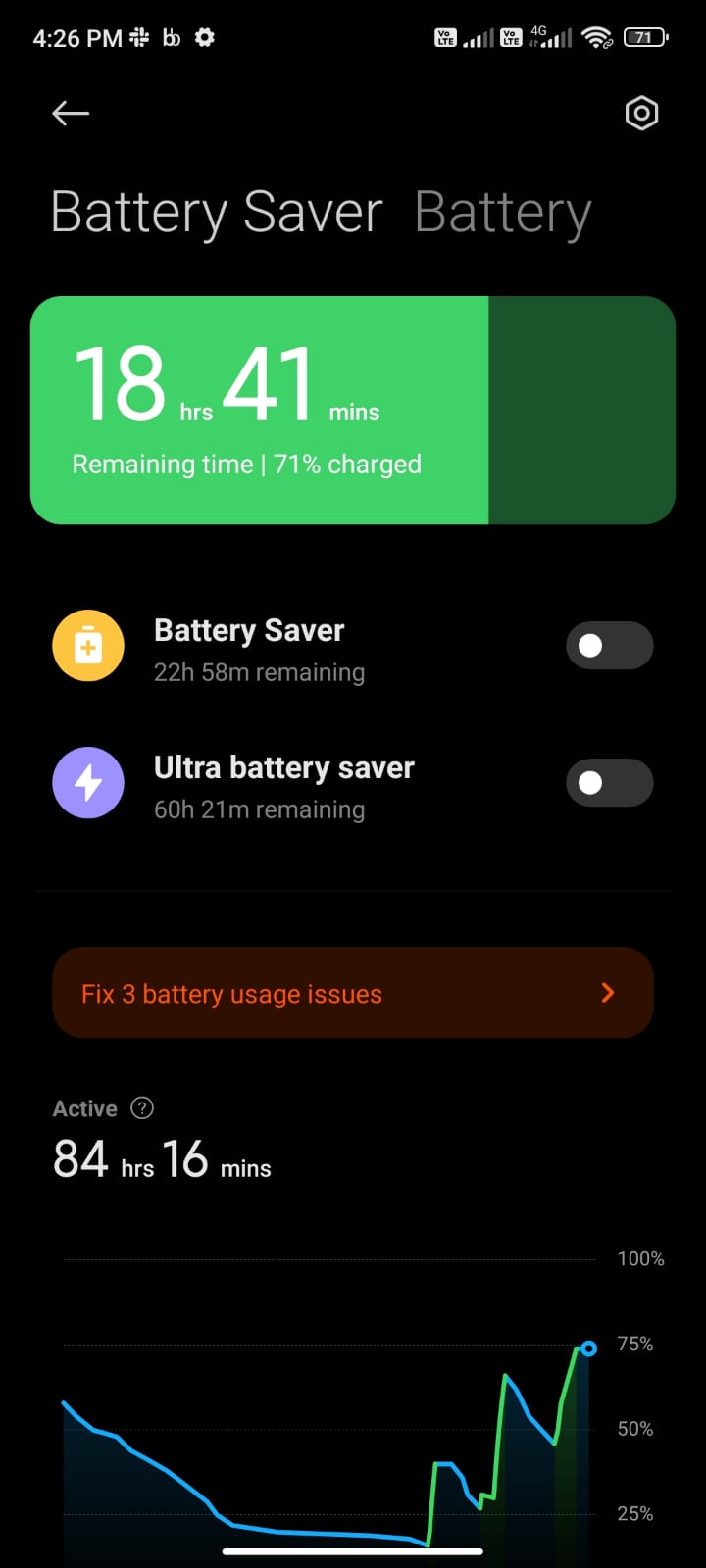
4. Rull ned for å se detaljert batteribruk for ulike apper og programmer.
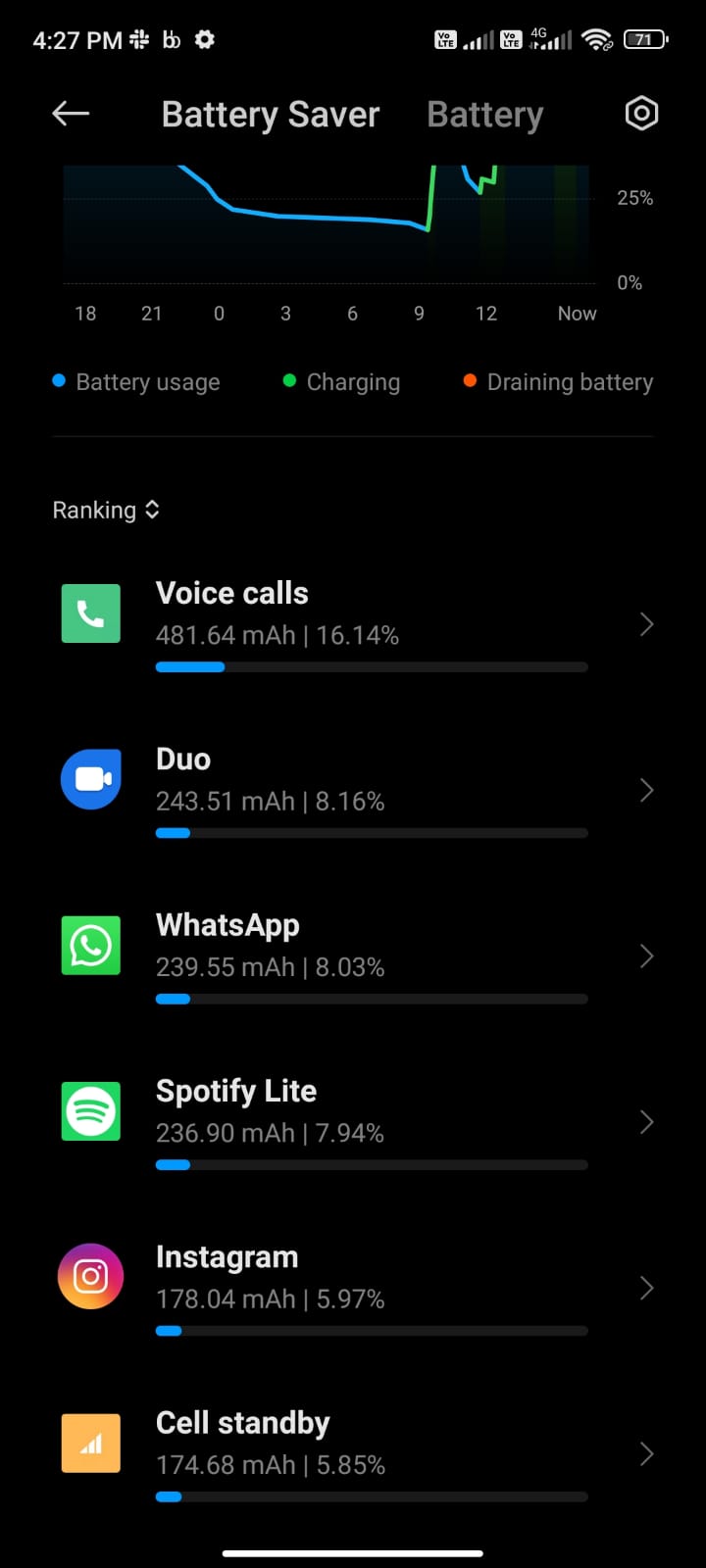
Sjekk om ukjente programmer tapper batteriet unormalt. Hvis det er tilfelle, er det en indikasjon på avlytting.
5. Tilfeldige samtaler og meldinger
En annen enkel måte å avdekke avlytting er å overvåke innkommende samtaler og meldinger.
- Hvis du mottar samtaler eller meldinger med ukjente nummer, tegn eller symboler, kan dette være et tegn på spionprogramvare.
- Hackere kan sende kryptert kode bestående av tall og blandede tegn til telefonen din for å teste om spionprogramvaren fungerer. Vær derfor ekstra forsiktig med å åpne meldinger eller delta i samtaler med mistenkelig innhold, og sjekk om det er skadelige apper installert.
6. Uautoriserte apper
Det er relativt enkelt å sjekke om det er installert ukjente apper på enheten din. Skadelige apper kan installeres uten din godkjenning når du åpner nettreklamer og lenker.
1. Åpne Innstillinger-appen.

2. Trykk på Apper.
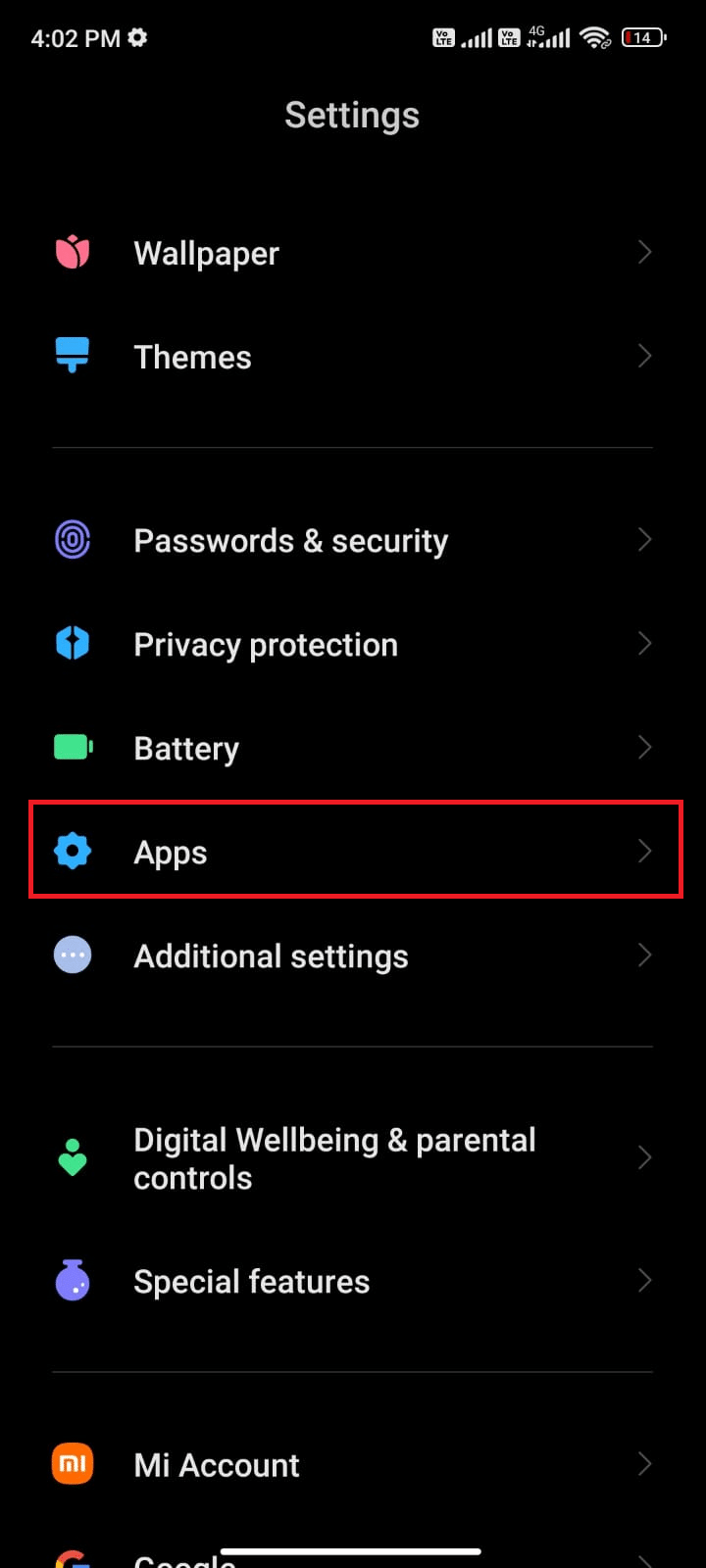
3. Velg Behandle apper, og bla gjennom den installerte listen.
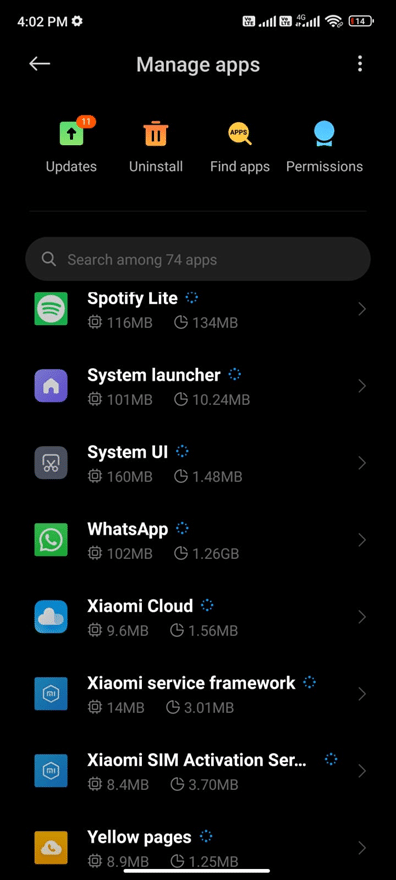
4. Dersom du finner mistenkelige apper, velg den aktuelle appen, og trykk Avinstaller.
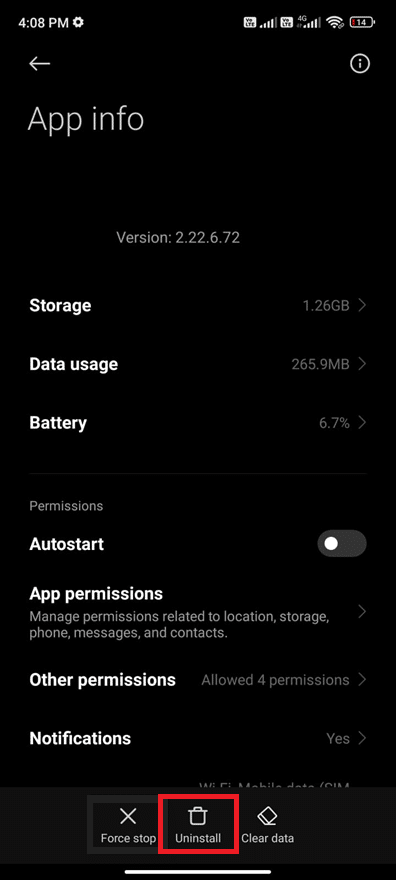
Pass på å fjerne potensielle spion-apper som mSpy, XNspy, FlexiSpy, osv.
7. Høyt dataforbruk
Et høyt dataforbruk kan også indikere at telefonen din blir spionert på. Dersom du plutselig bruker mer data enn vanlig, kan dette skyldes skadelig programvare som overvåker alle dine aktiviteter ved å bruke internettdataene dine.
Følg disse trinnene for å kontrollere databruken:
1. Trykk på Innstillinger-ikonet på startskjermen.
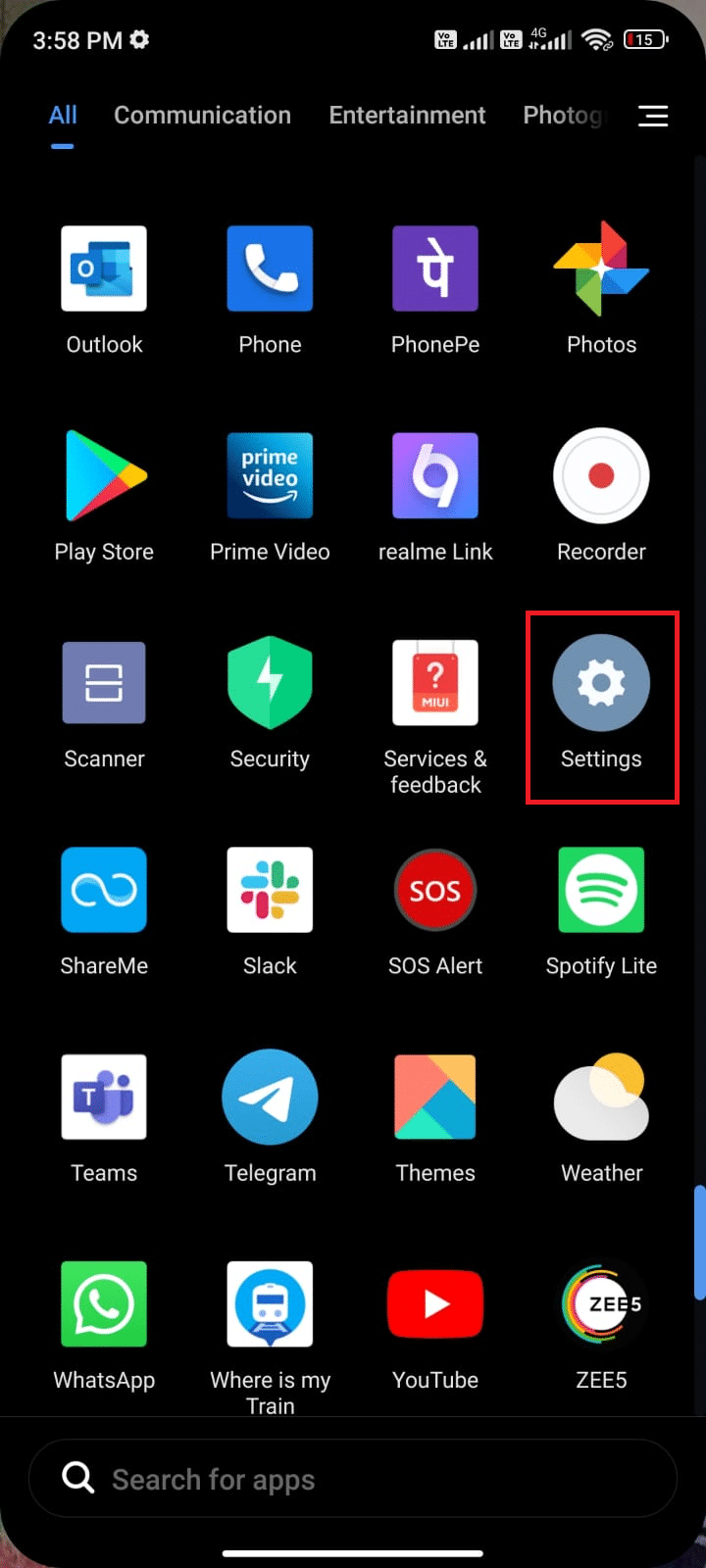
2. Velg Tilkobling og deling.
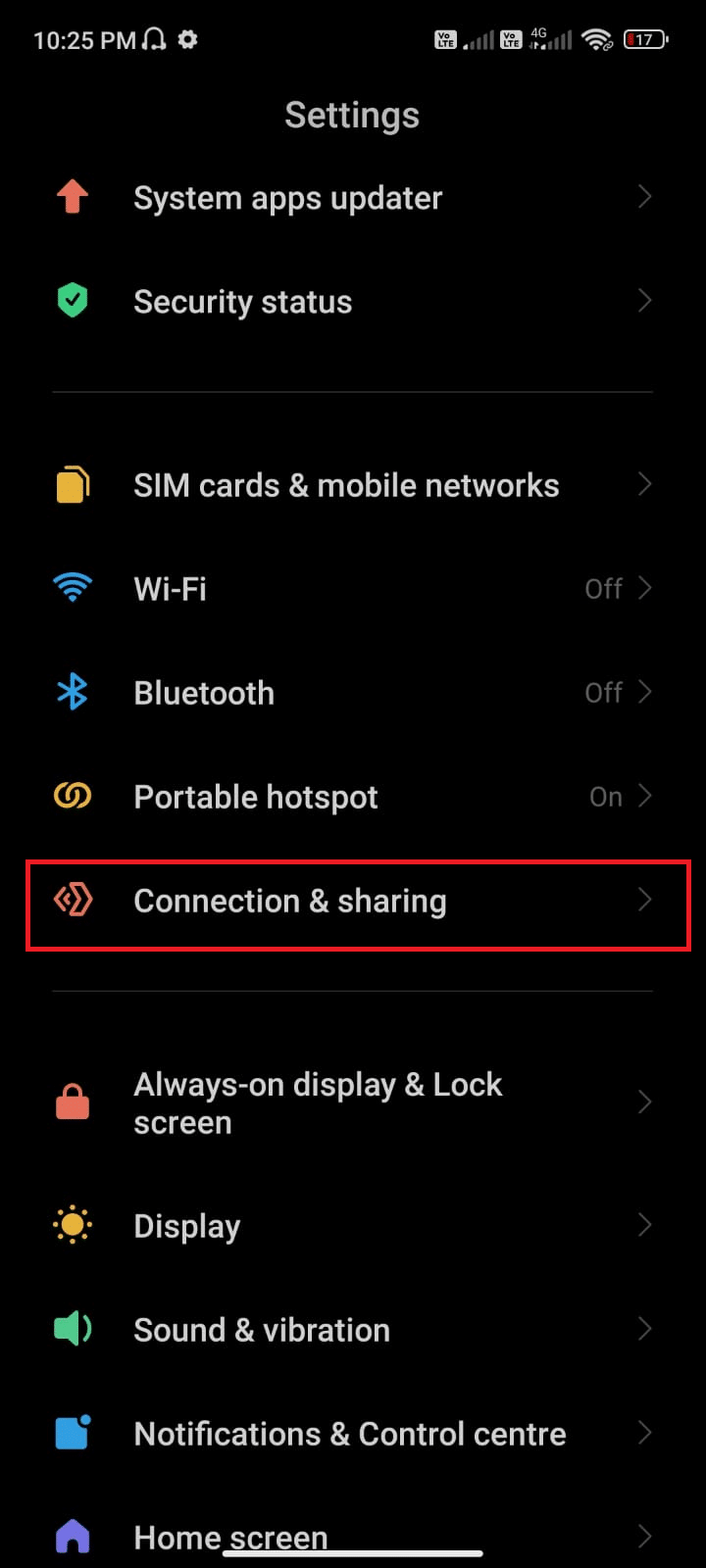
3. Trykk på Databruk.
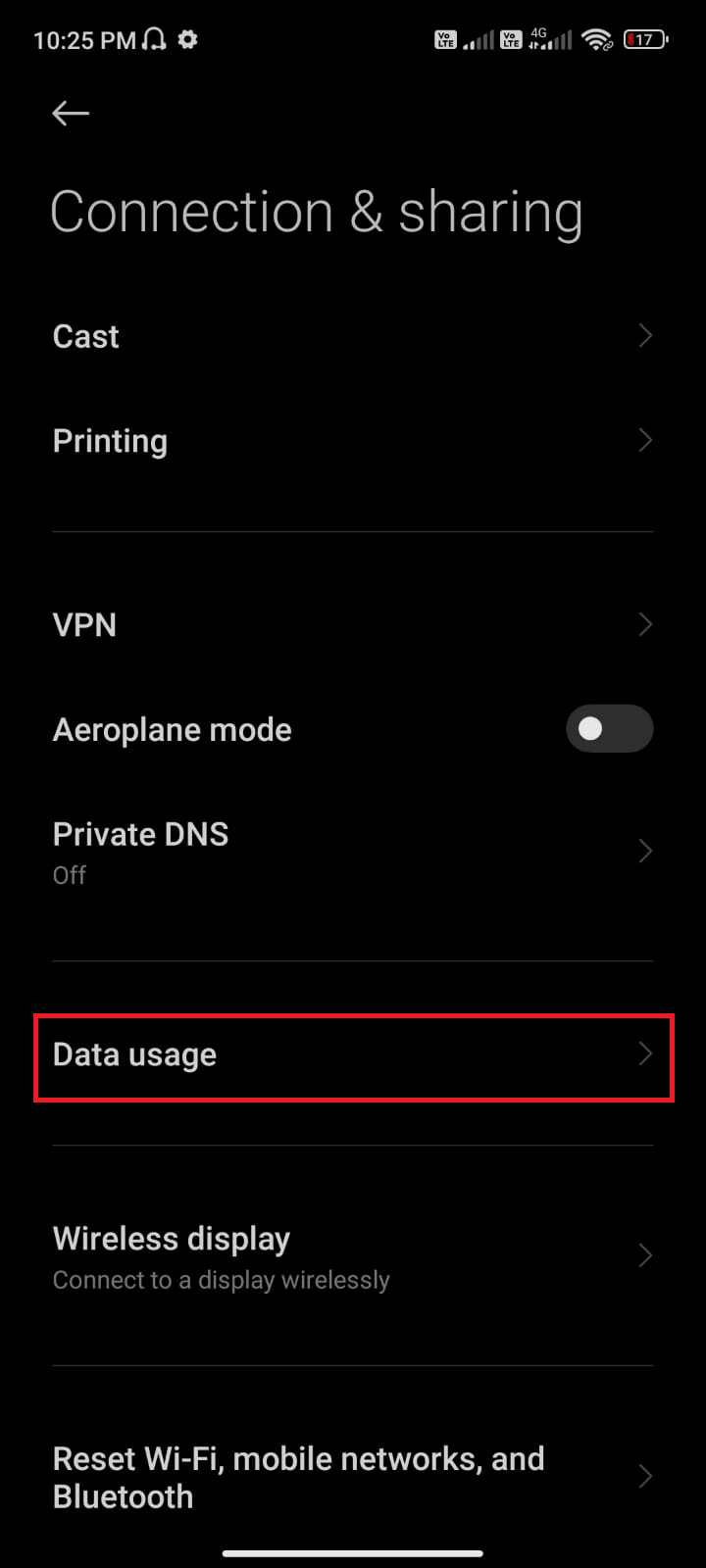
4. Her kan du se detaljert databruk for apper og innstillinger.
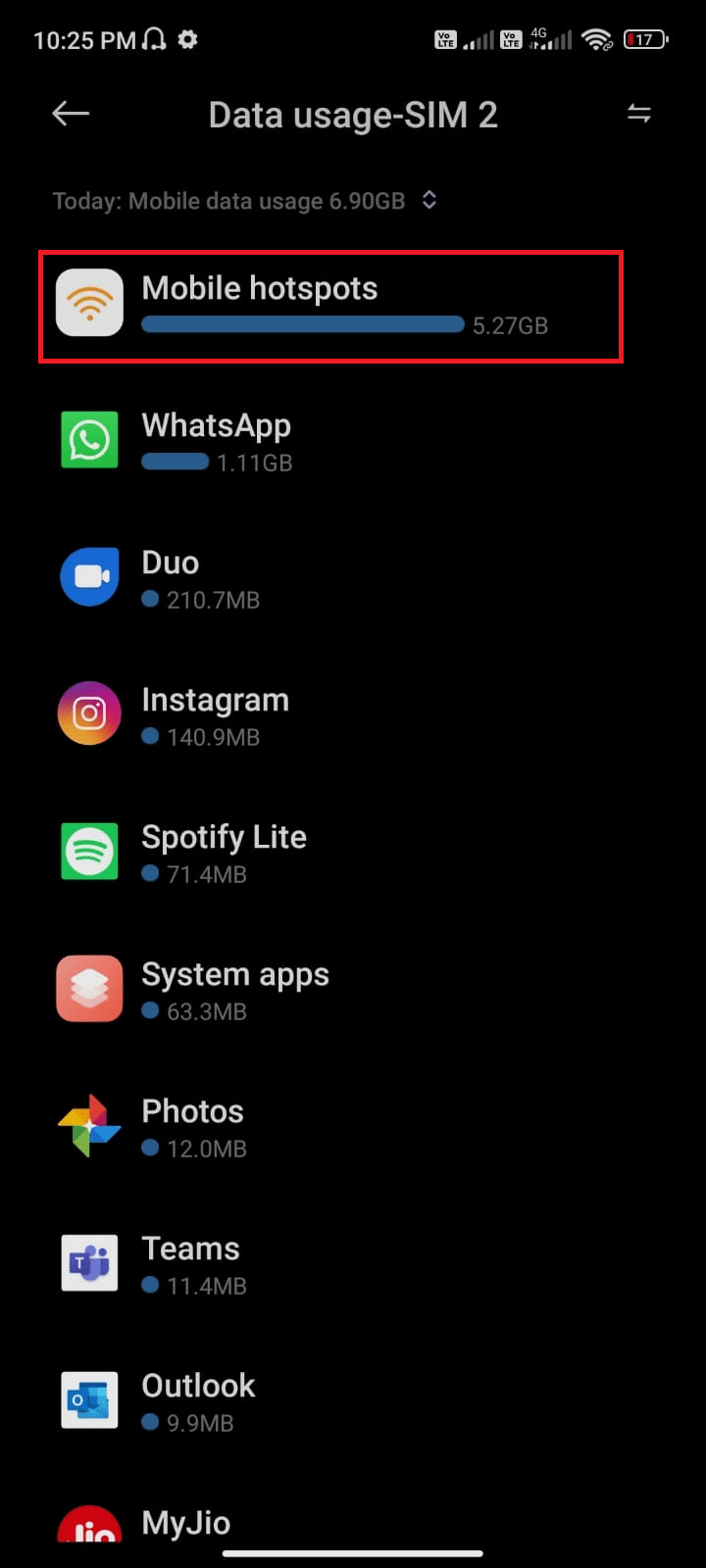
Dersom noen apper bruker mer data enn vanlig, bør du vurdere å fjerne dem.
8. Ikoner i bevegelse
Dersom appikonene beveger seg eller endrer seg uten din medvirkning, kan det være et tegn på fjernstyring.
- Sjekk at appikonene i varslingslinjen står stille.
- Dersom appene roterer, blinker, forsvinner eller slettes av seg selv, kan dette indikere at noen styrer dem eksternt.
9. Elektronisk interferens
Uvanlig elektronisk interferens kan også være et tegn på spionprogramvare. Normalt skal ikke telefonen forstyrre andre elektroniske enheter. Følg disse trinnene for å sjekke:
- Plasser telefonen i nærheten av en annen elektronisk enhet.
- Lytt etter uvanlig støy eller statisk. Dersom du hører dette, kan det indikere at noen overvåker deg.
10. Ukontrollert kamera og mikrofon
Hackere kan skaffe seg full kontroll over kamera og mikrofon. Her er noen punkter for å avdekke om dette skjer:
- Når kameraet er i bruk, kan du se en lysprikk i nærheten av kameraet. På Android 12 og nyere versjoner vises et grønt lys når kameraet er i bruk.
- Hackere kan imidlertid også omgå dette, så vær forsiktig når du bruker telefonen.
11. Uvanlige nettleseraktiviteter
Du kan kontrollere nettleseraktivitetene og historikken din for å sjekke om noen har vært inne på dine private sider. Sjekk nettleserloggen for uvanlige søk. Her er et eksempel med Google Chrome, men husk å følge trinnene i henhold til din nettleser:
1. Åpne Google Chrome.
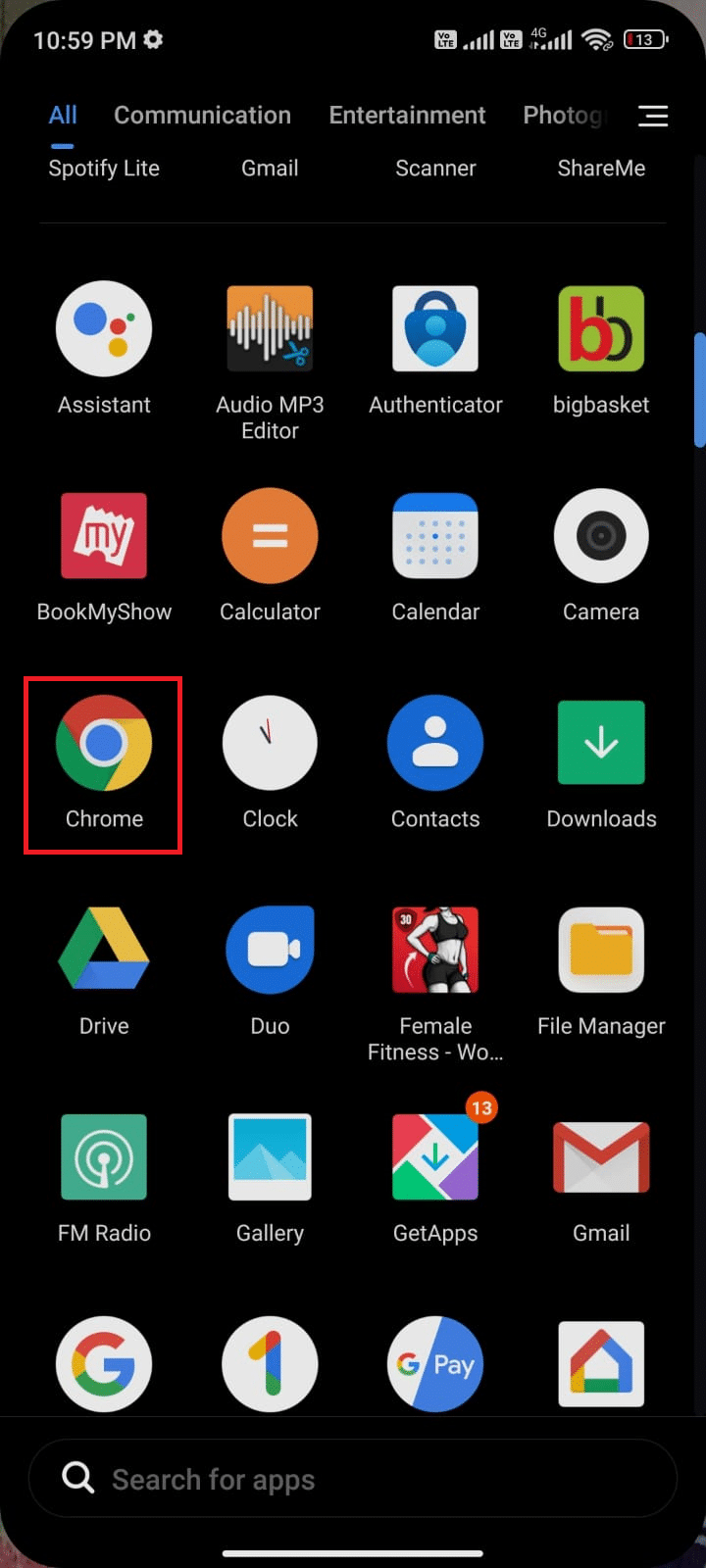
2. Trykk på ikonet med tre prikker øverst til høyre, og deretter på Historikk.
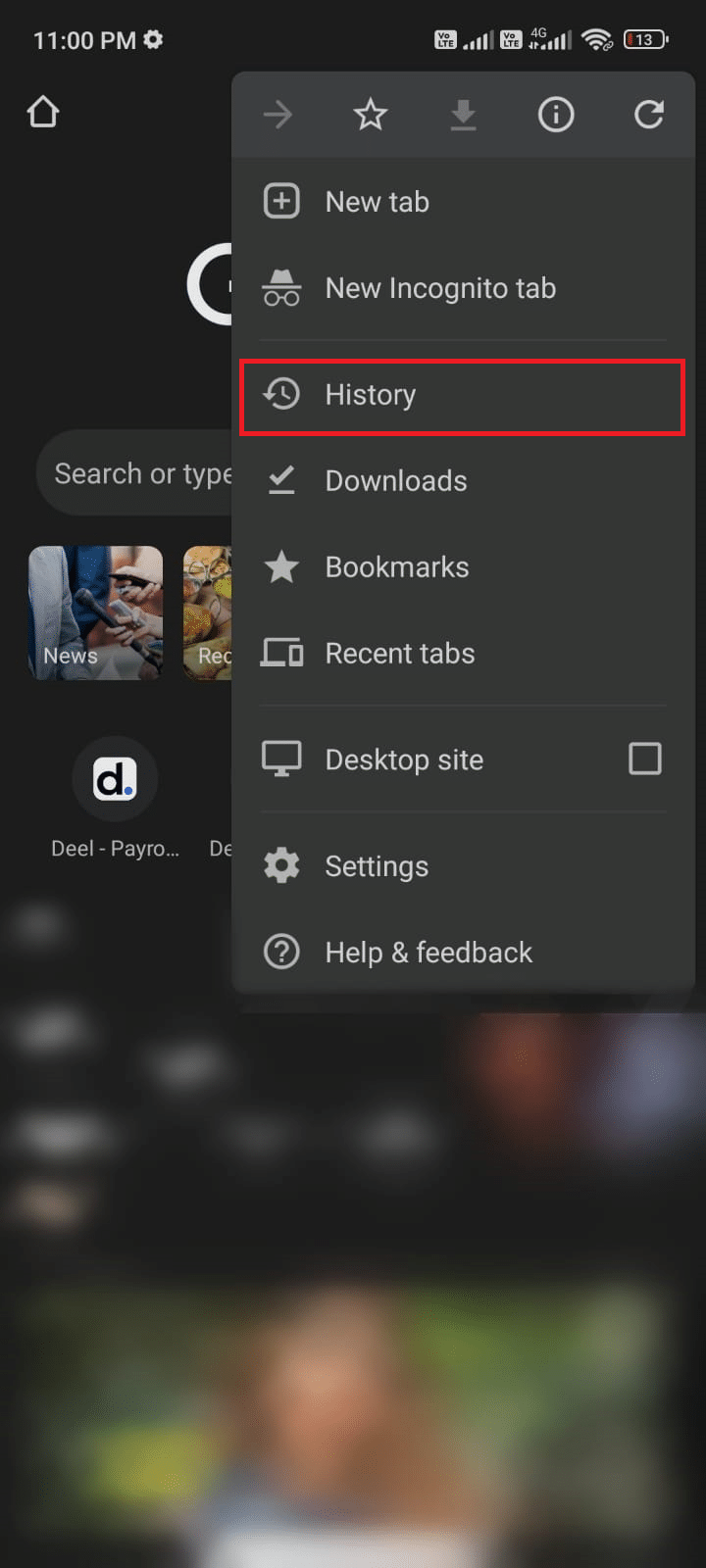
3. Her kan du overvåke søkeaktivitetene dine.
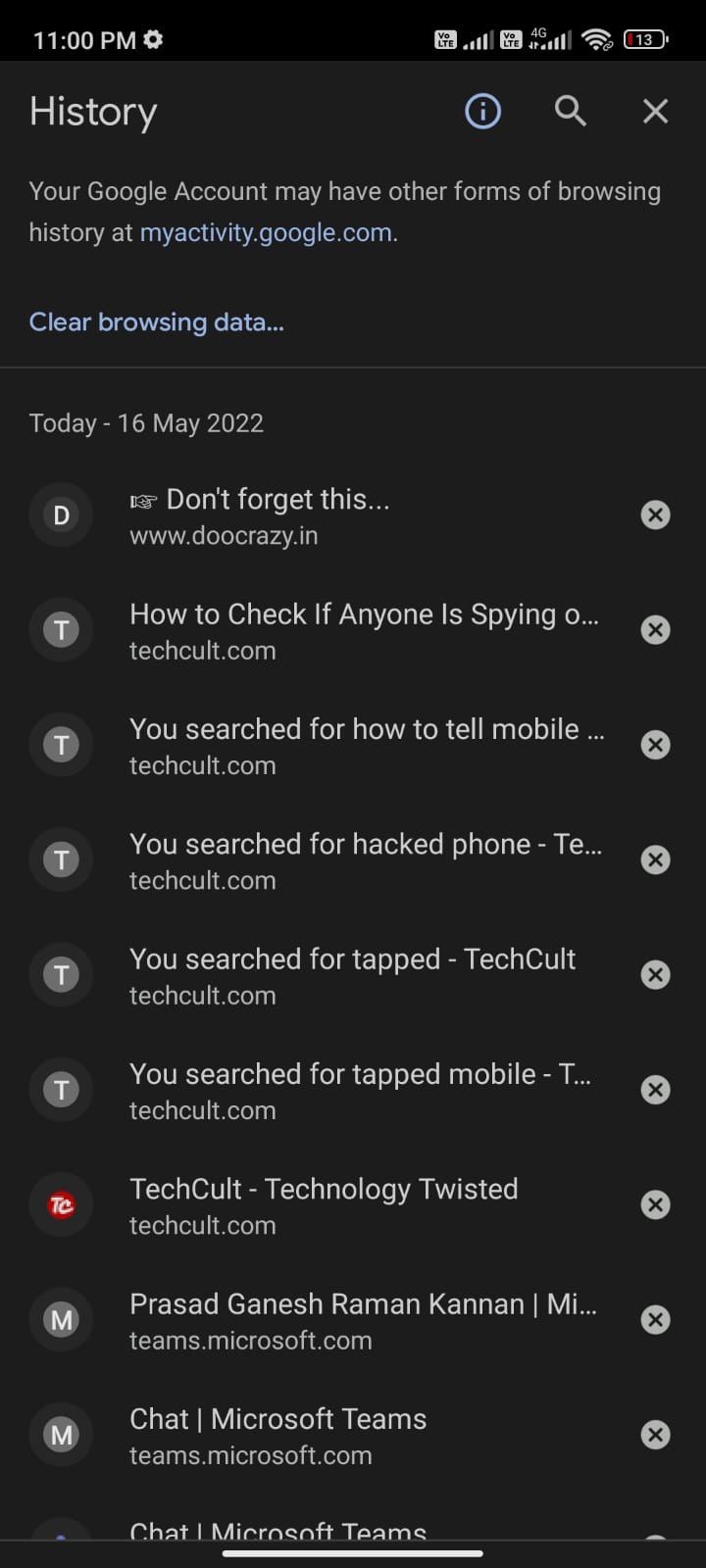
Dersom du finner søk du ikke kjenner igjen, kan det være en indikasjon på avlytting. Sjekk om noen av dine venner har gjort det. Hvis ikke, kan telefonen din være avlyttet.
12. Spesifikke nummerkoder
Du kan slå spesifikke nummerkoder for å finne ut om telefonsamtalene, dataene eller SMS’ene dine blir videresendt uten din tillatelse. Her er noen av kodene som kan brukes:
1. Slå *#21# eller *#62# og sjekk om du får operatørinformasjon.
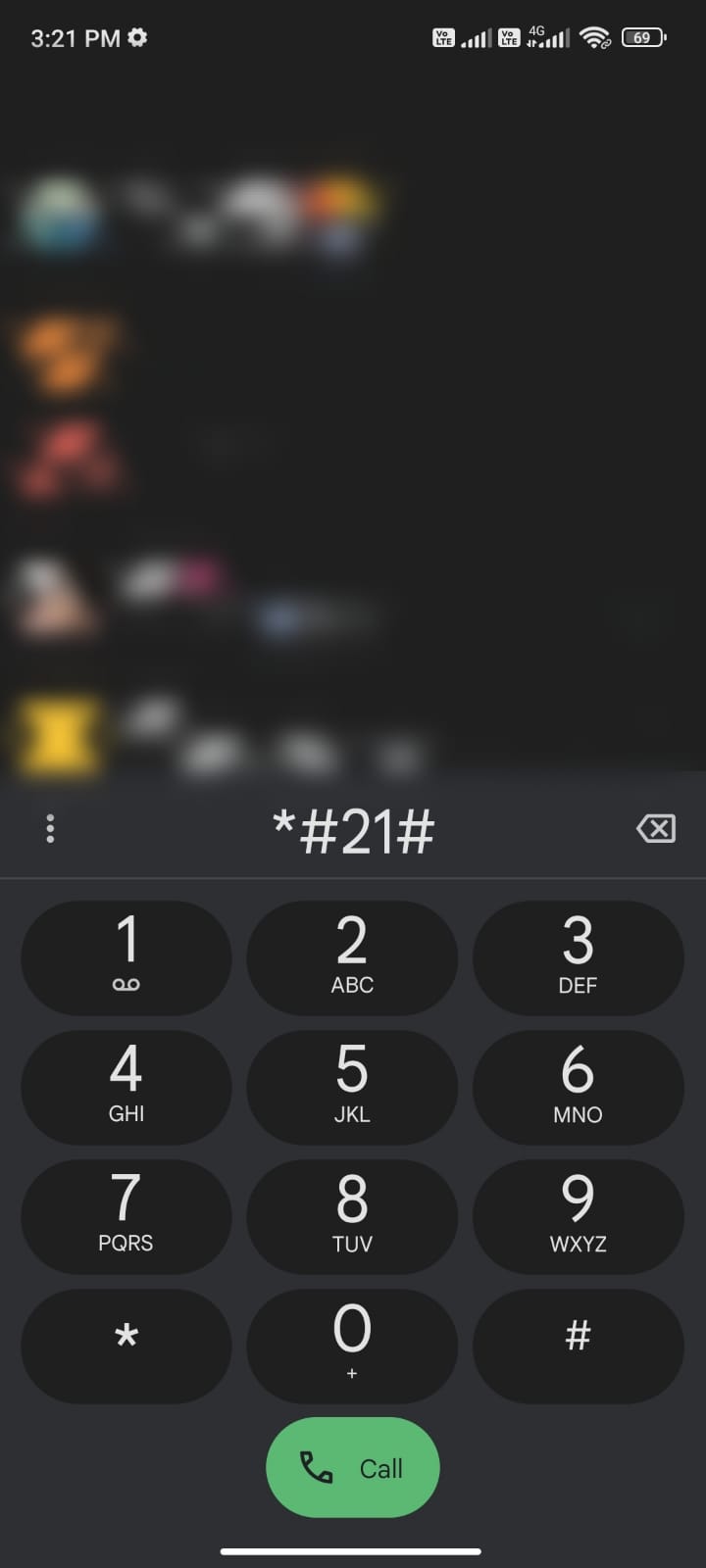
2. Samme operatørinformasjon indikerer at samtalene dine ikke blir videresendt.
Synkronisering: Ikke videresendt
Pakke: Ikke videresendt
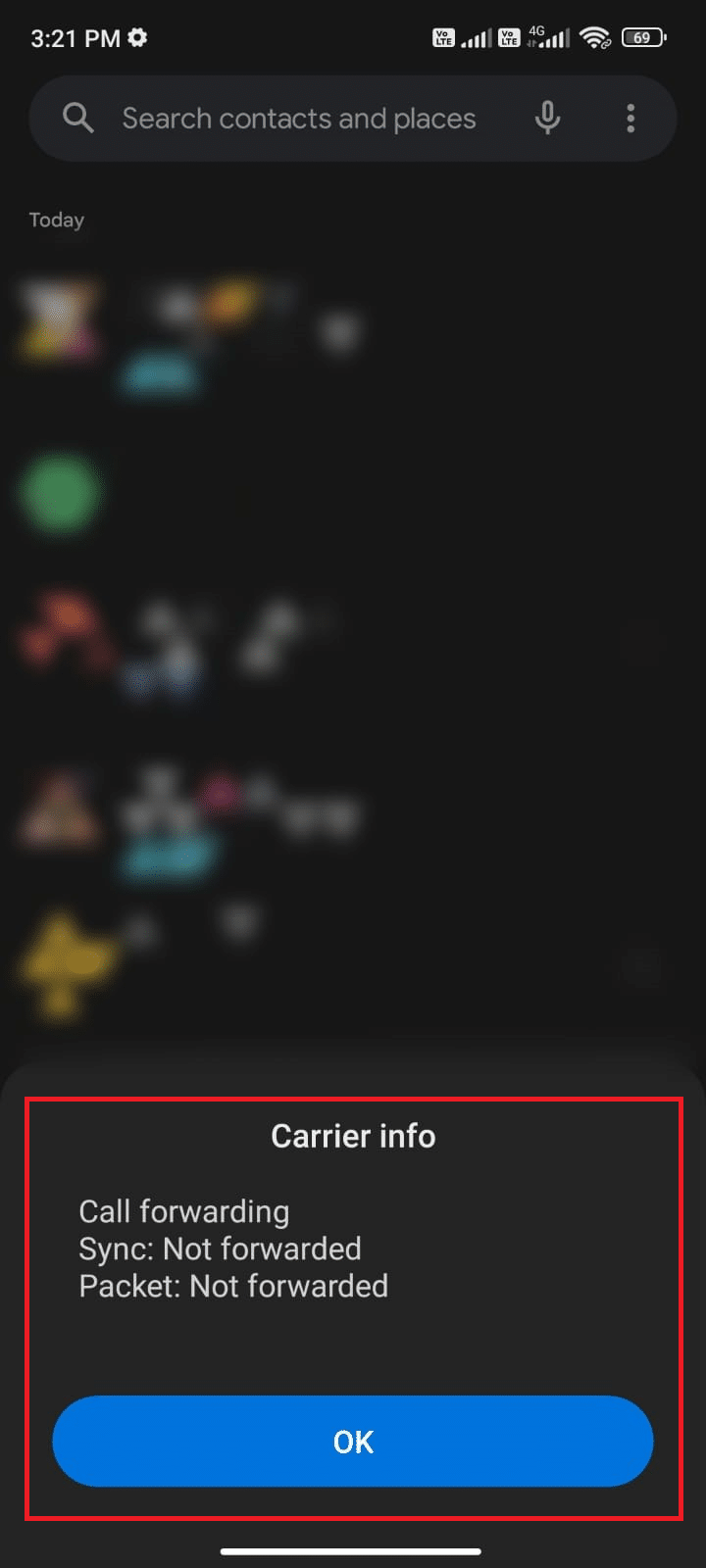
3. Slå *#67# for å finne ut om samtaler eller meldinger blir videresendt til en annen linje.
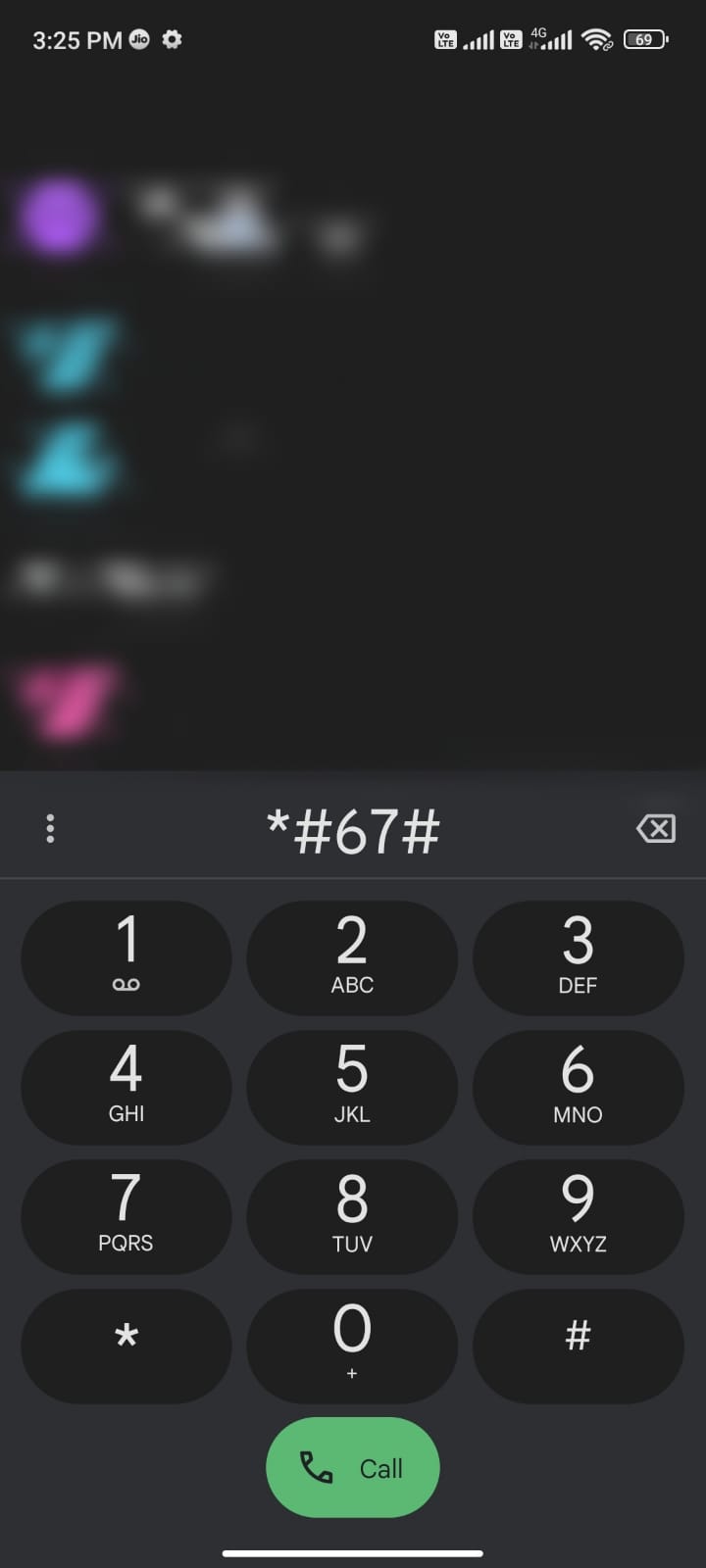
4A. En melding om tilkoblingsproblem eller ugyldig MMI-kode indikerer at ingen samtaler/meldinger videresendes.
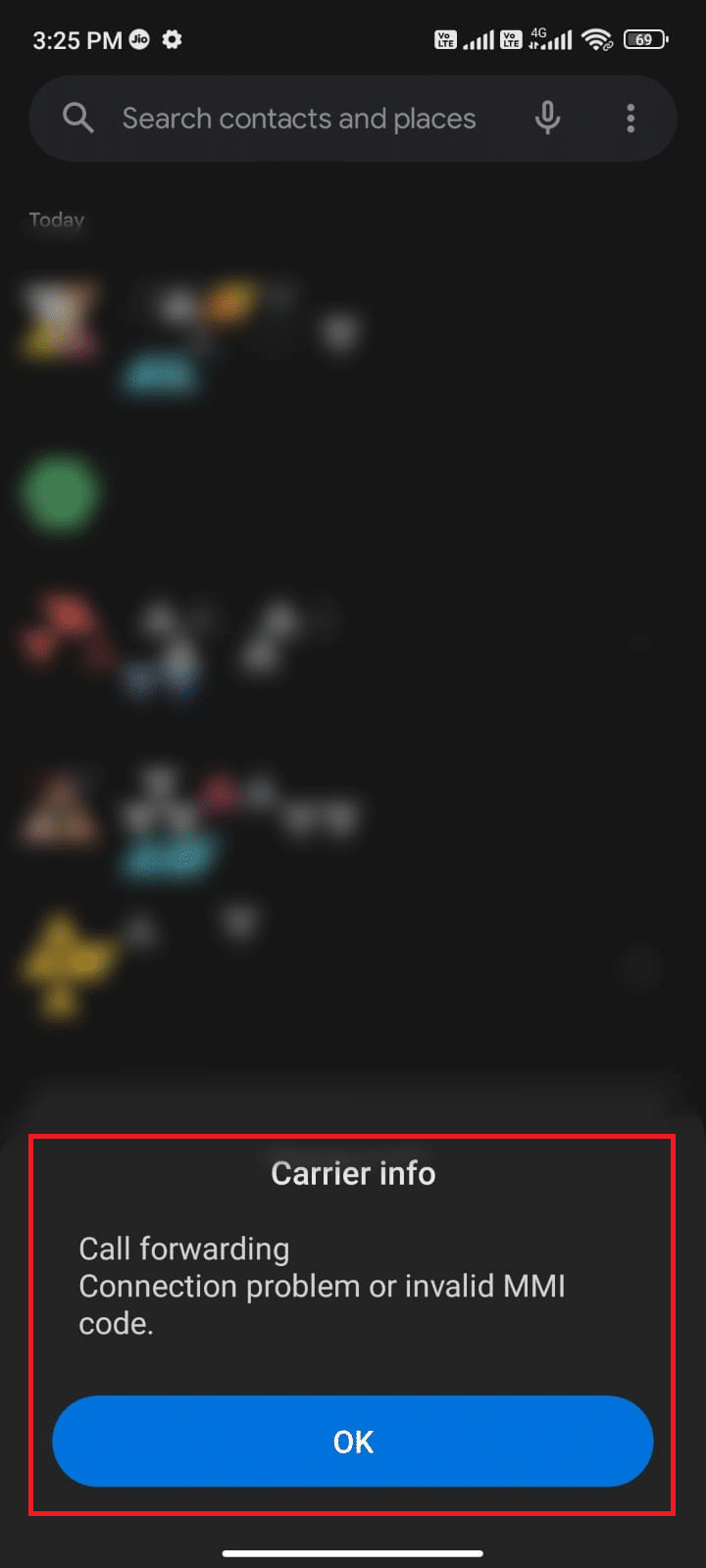
4B. Dersom du mottar en kontaktliste, videresendes anrop/meldinger til de aktuelle numrene.
13. Dårlig ytelse
Dersom telefonen din reagerer tregt, eller yter dårligere enn før, kan det være tegn på spionprogramvare. Dette er et vanlig symptom for mobiler som er under angrep.
Hva gjør du om du mistenker at telefonen er avlyttet?
Dersom du opplever flere av de nevnte symptomene, kan telefonen din være utsatt for avlytting. Det er viktig å reagere raskt, da personvernet ditt er truet. Her er noen tiltak du kan gjøre for å stoppe eller unngå avlytting:
Metode 1: Aktiver flymodus
Dette er en enkel måte å stoppe avlytting på. Ved å aktivere flymodus blokkeres internettforbindelsen og alle tredjepartsprogrammer som kjører i bakgrunnen deaktiveres.
1. Rull ned varslingsfeltet på startskjermen.
2. Trykk på flymodusikonet.
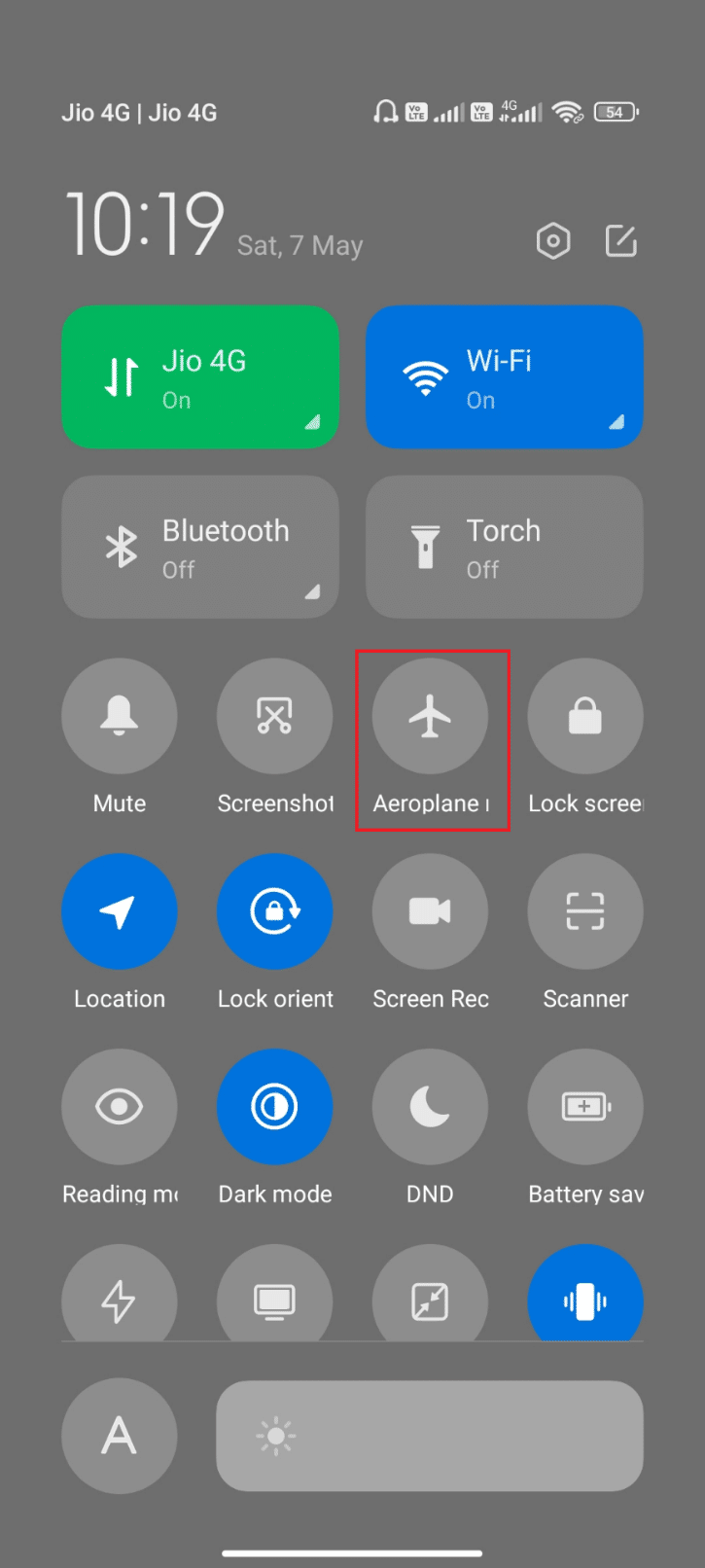
3. Vent noen sekunder, og trykk på flymodusikonet igjen.
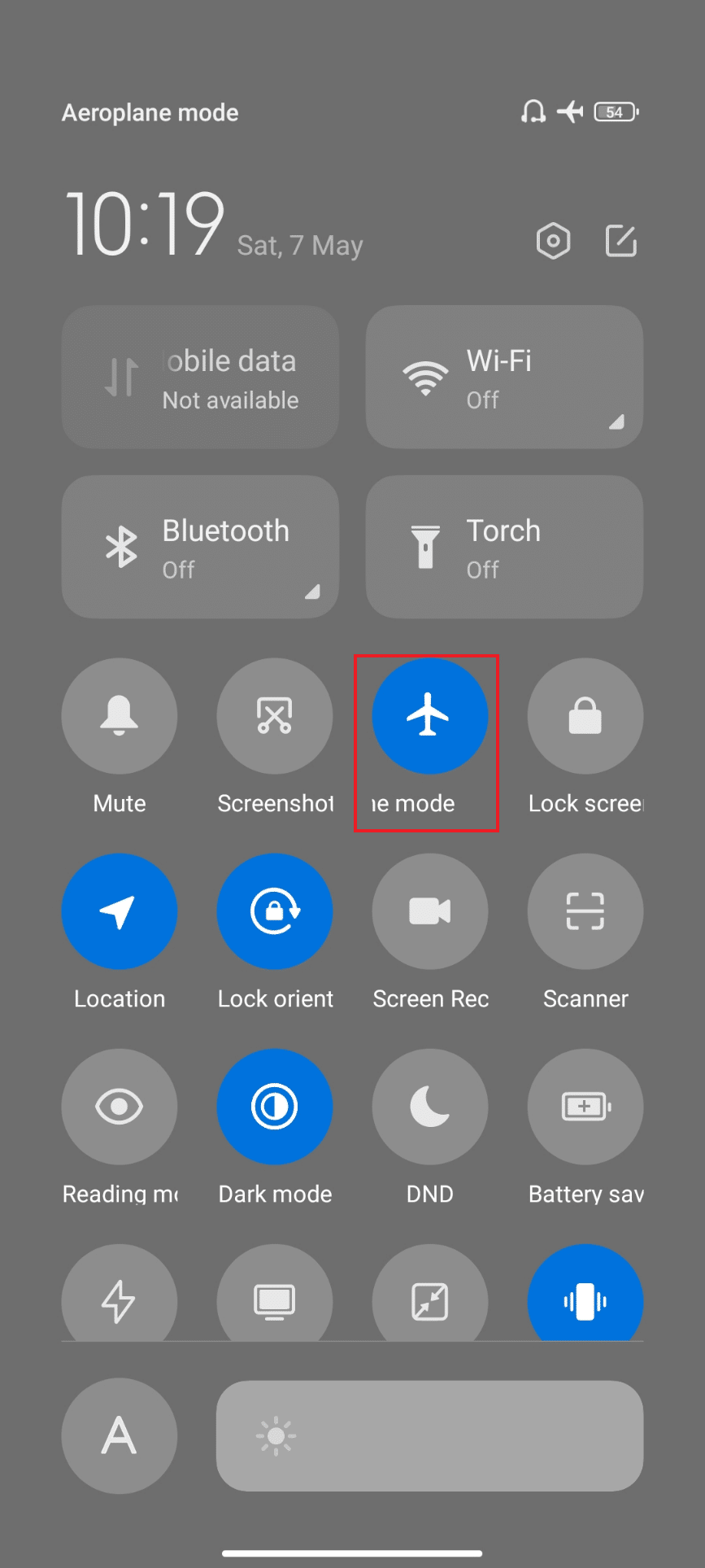
Metode 2: Slå av «Installer ukjente apper»
Innstillinger for «Installer ukjente apper» tillater installasjon av apper fra alle kilder. Dette er en usikker innstilling som gjør at dataene dine blir mer utsatt for angrep fra ukjente apper. Deaktiver innstillingen som vist nedenfor:
1. Åpne Innstillinger-appen.
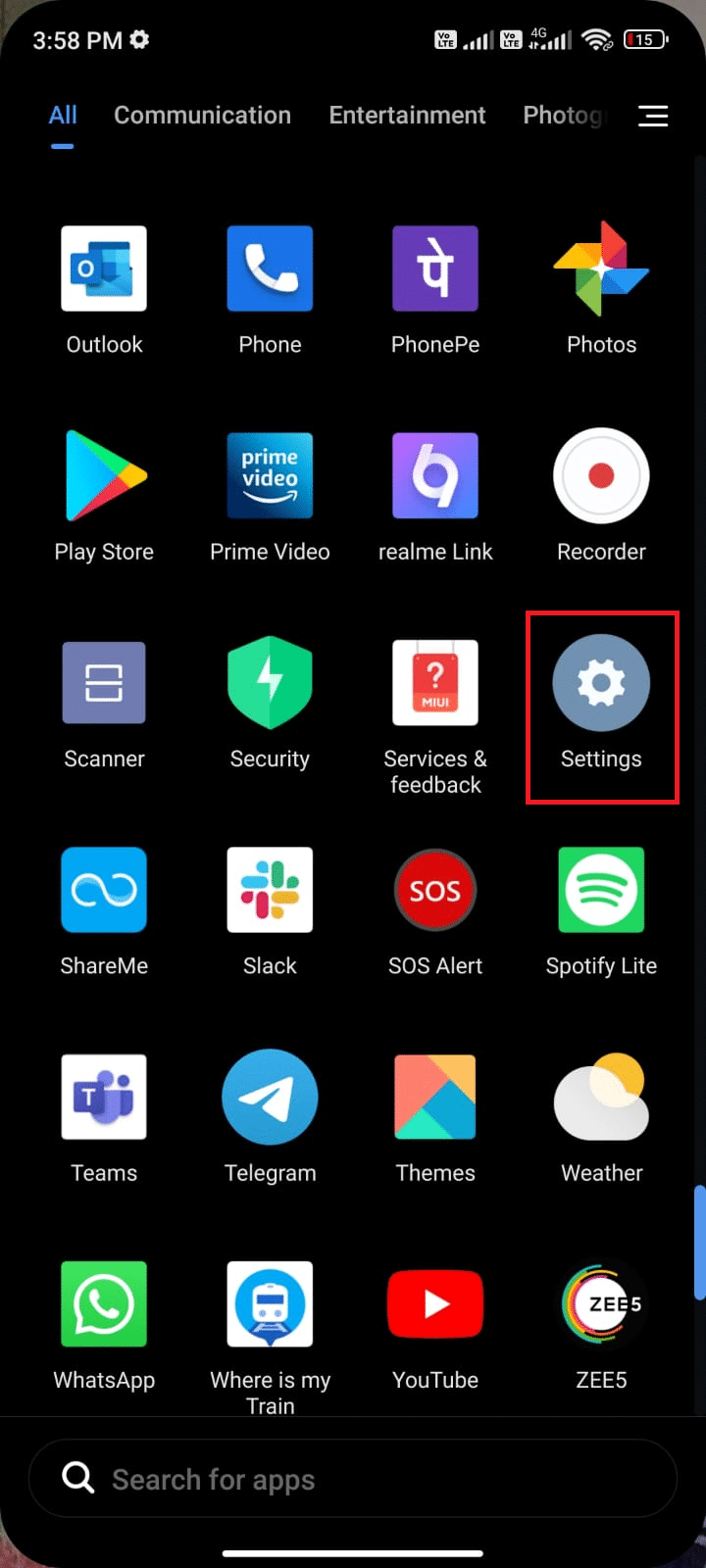
2. Rull nedover skjermen og trykk på Personvern.
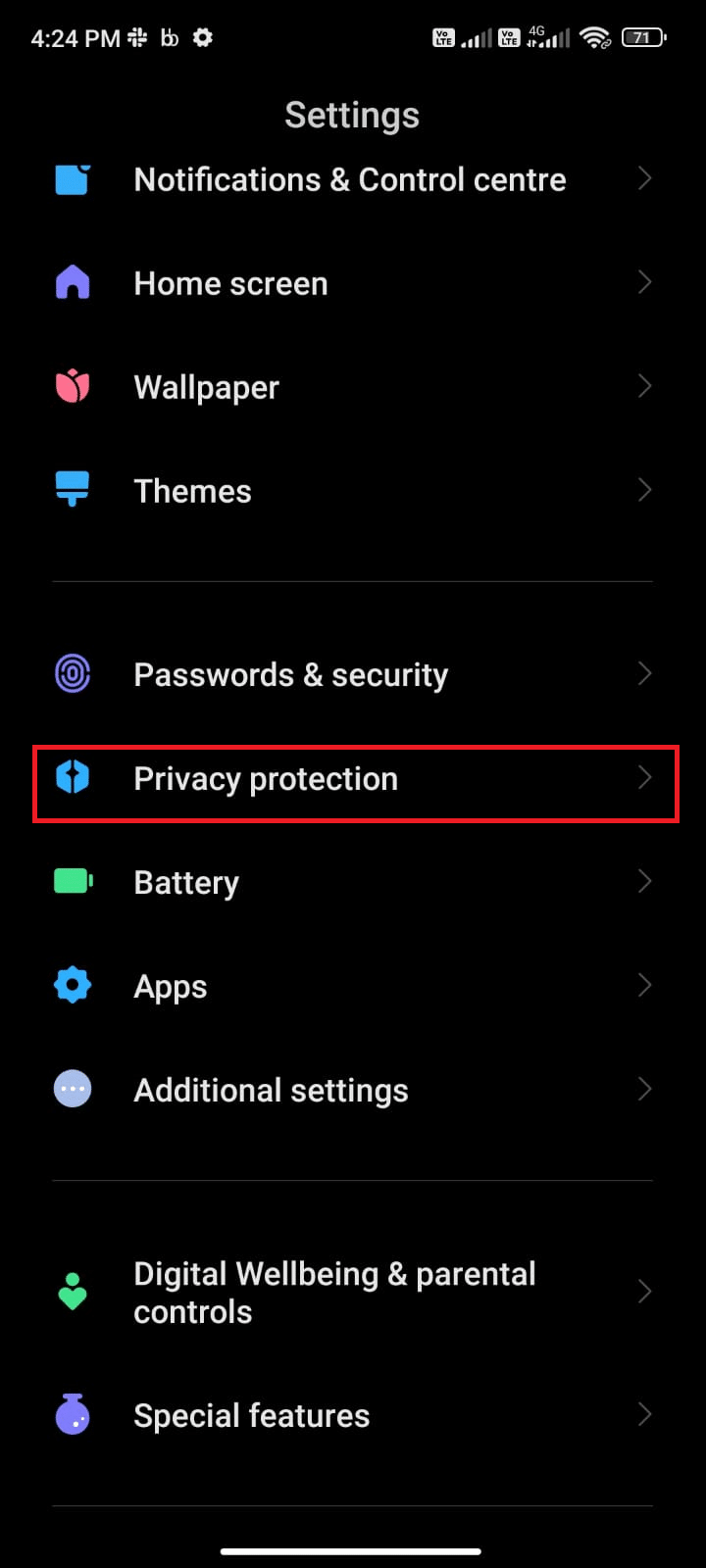
3. Trykk på Spesielle tillatelser.
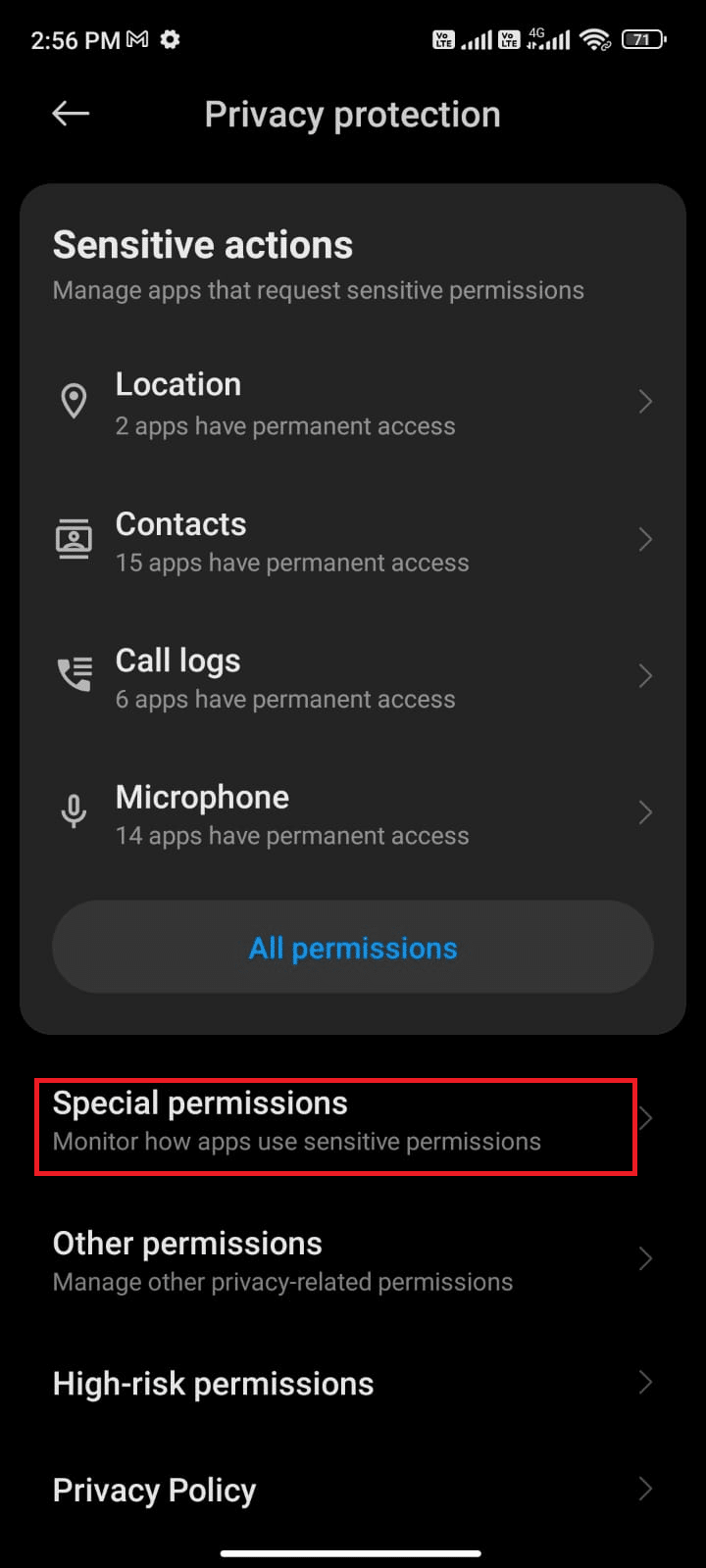
4. Velg Installer ukjente apper fra listen.
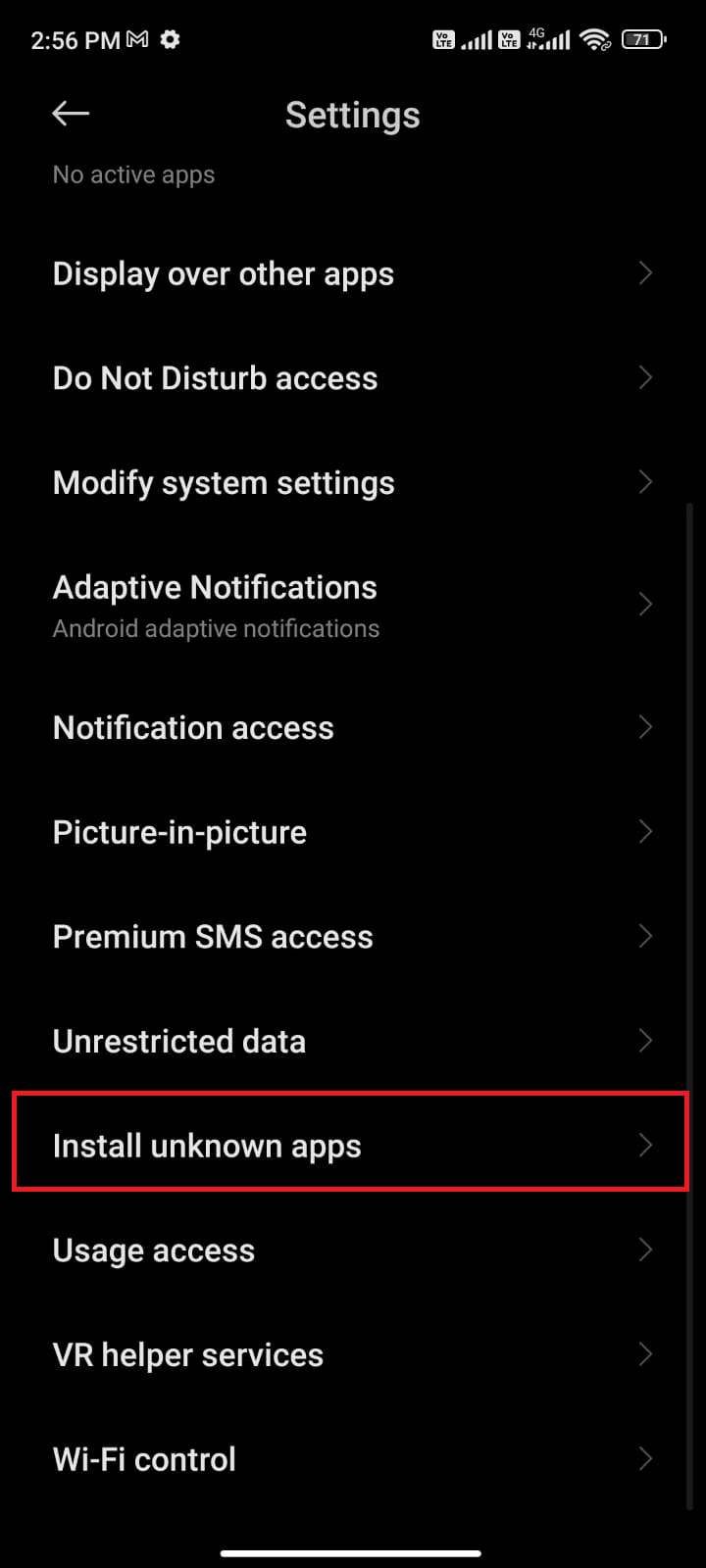
5. Gå gjennom applisten og trykk på apper som har gitt tilgang. Slå av «Tillat fra denne kilde»-innstillingen.
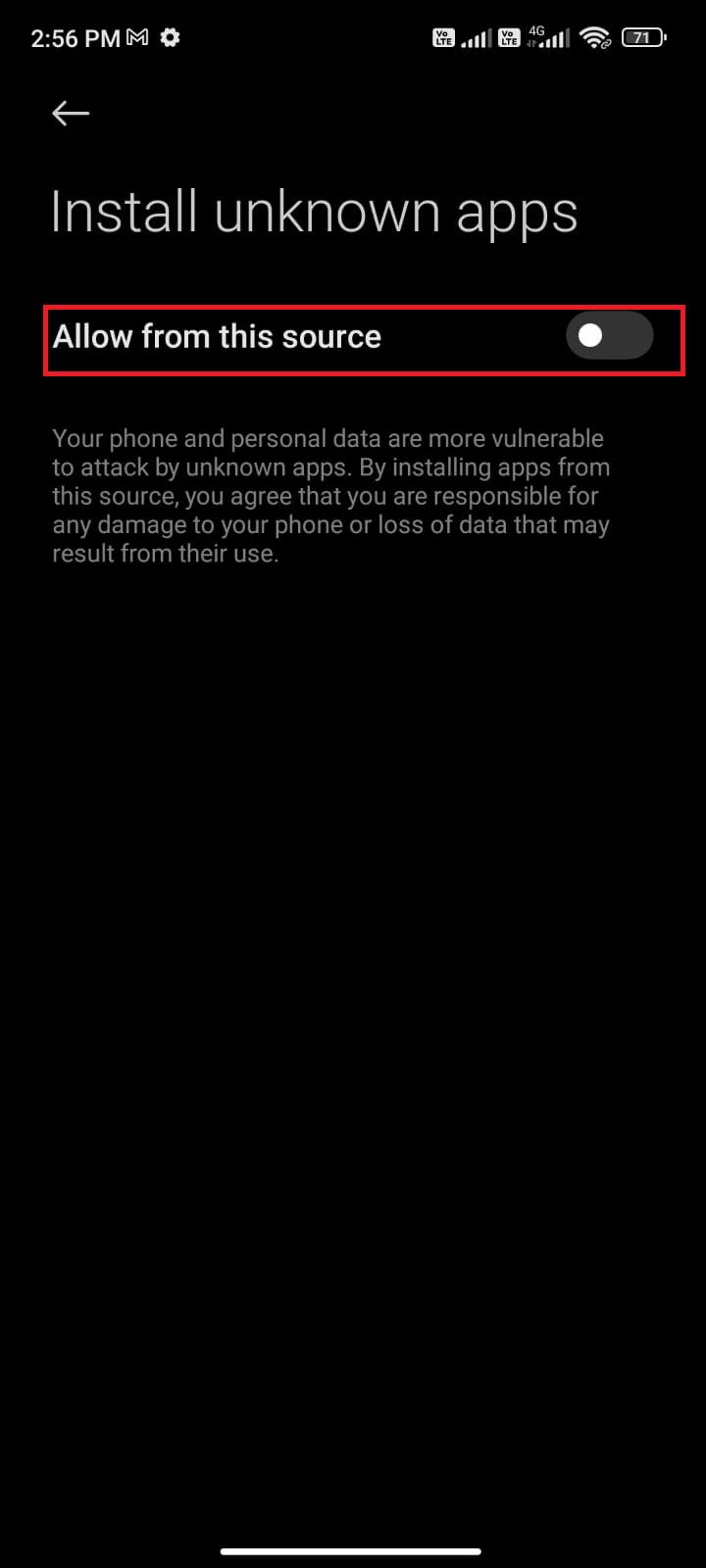
Metode 3: Slett batterikrevende apper og spionapper
Når du har identifisert apper som bruker mye batteri, bør du avinstallere de som ser ut til å være unødvendige. Søk også etter apper med søkeord som malware, spion, stealth, osv. Dersom du finner apper med disse ordene, bør du avinstallere dem.
1. Naviger til Innstillinger.
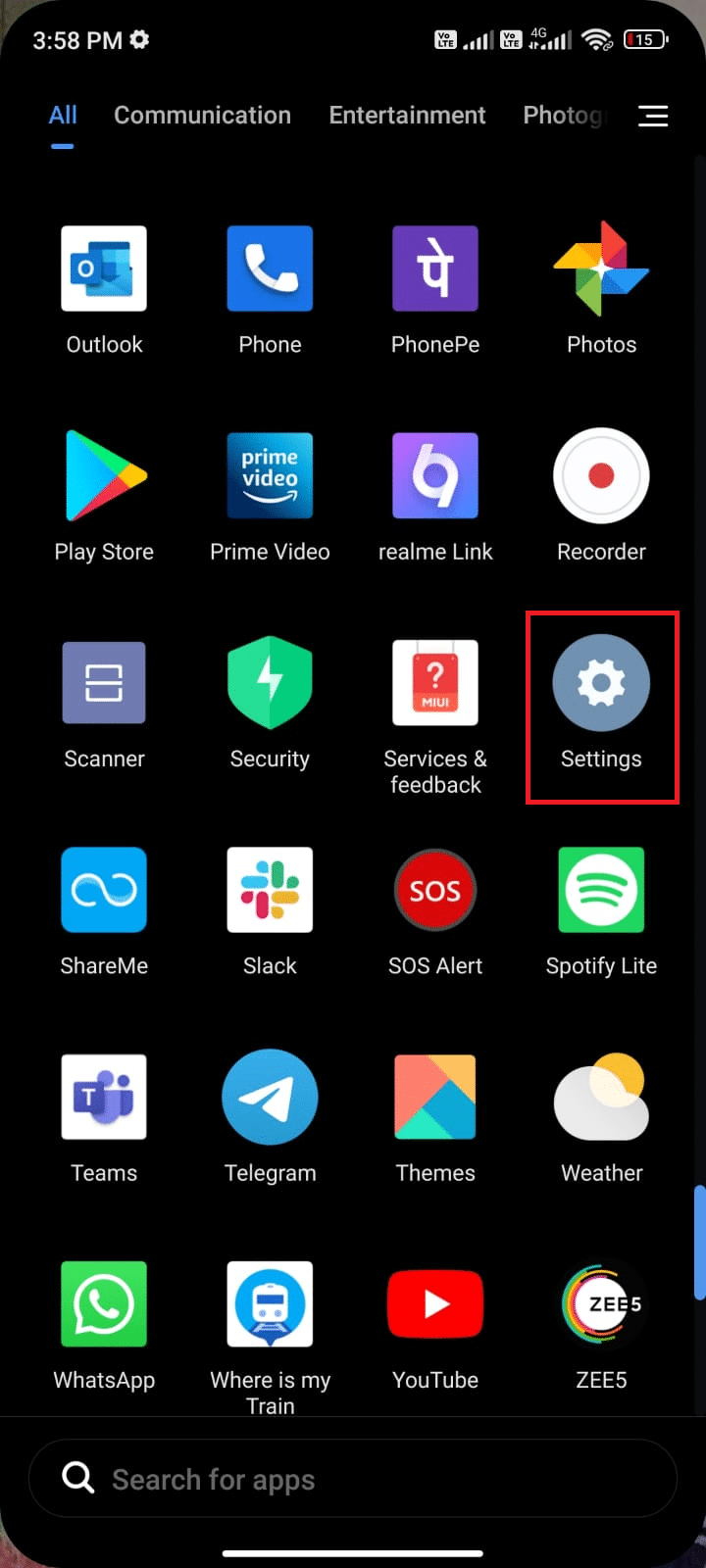
2. Velg Apper.
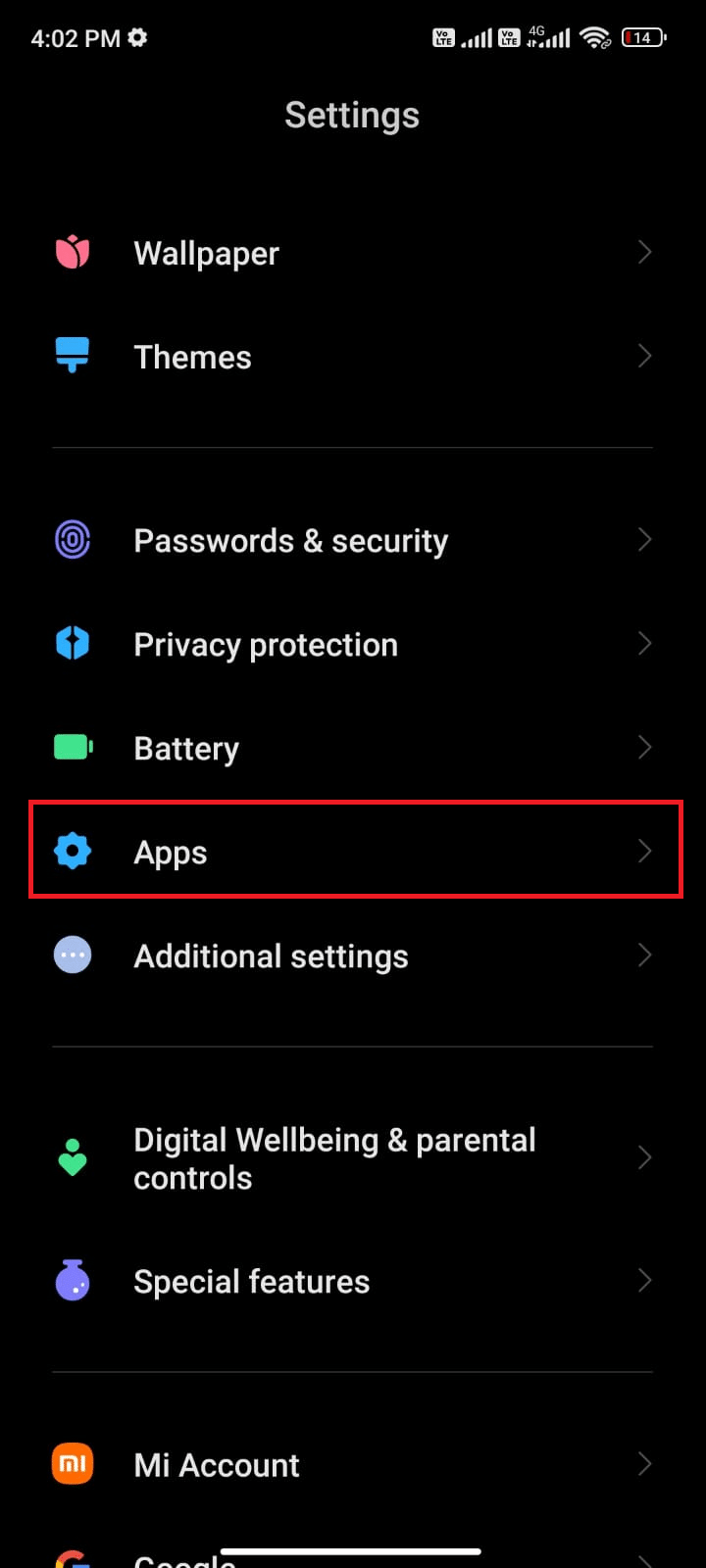
3. Velg Behandle apper, og søk etter skadelige eller batterikrevende apper.
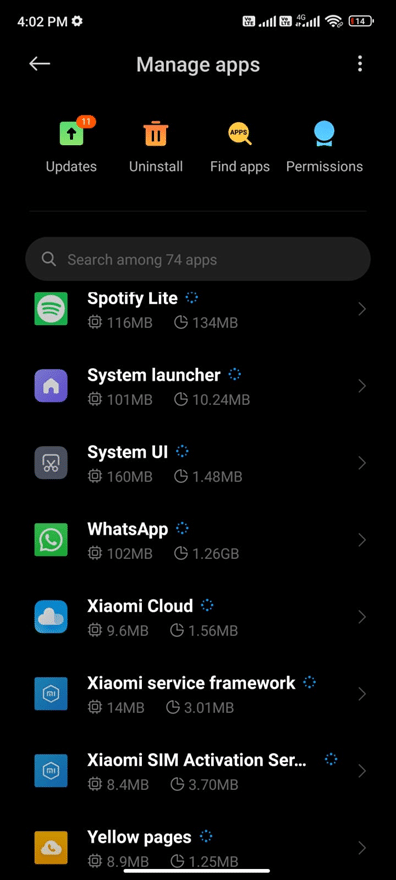
4. Dersom du finner ukjente apper, trykk på den, og velg Avinstaller.
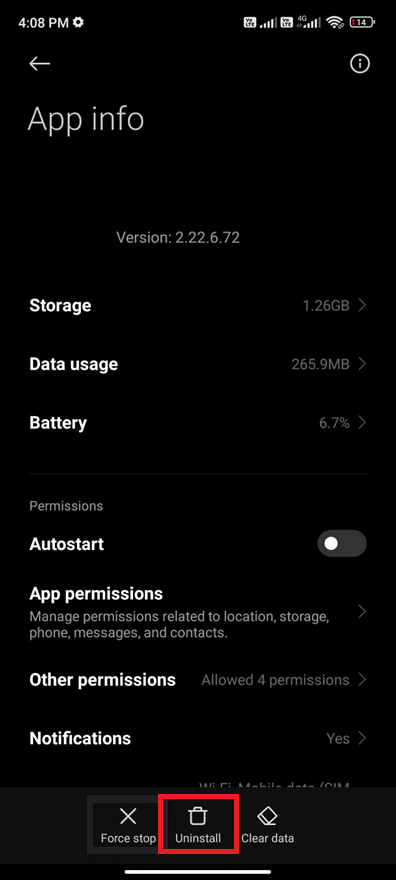
Etter å ha slettet applikasjoner som krever mye batteri eller som spionerer, start Android-enheten på nytt.
Metode 4: Deaktiver enhetsadministratortilgang
Dersom du ikke klarer å avinstallere en app fra telefonen, kan det være at den har fått administratortilgang. Dette hindrer appen i å bli avinstallert. Følg disse trinnene for å deaktivere administratortilgang for alle apper.
1. Åpne Innstillinger-appen.
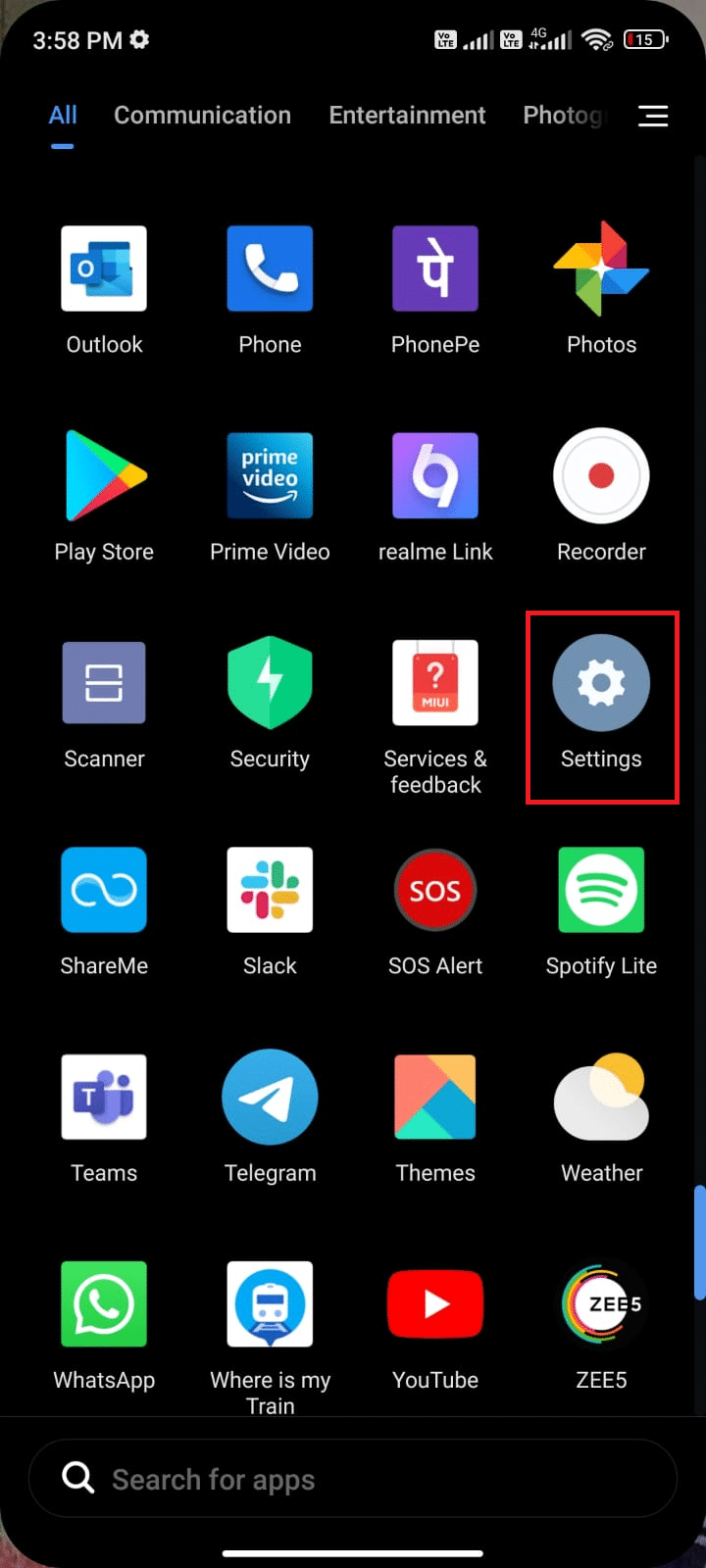
2. Rull nedover skjermen og trykk på Personvern.
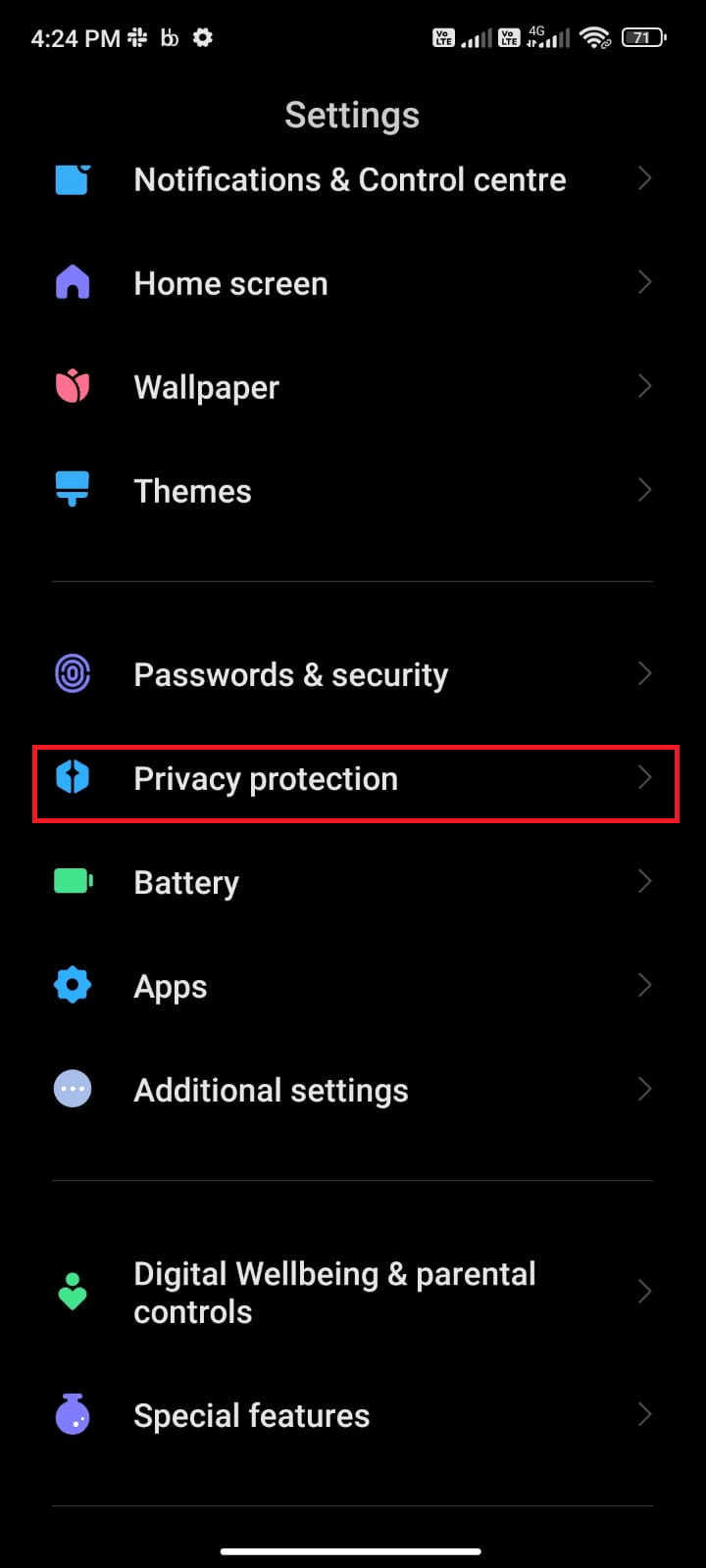
3. Trykk på Spesielle tillatelser.
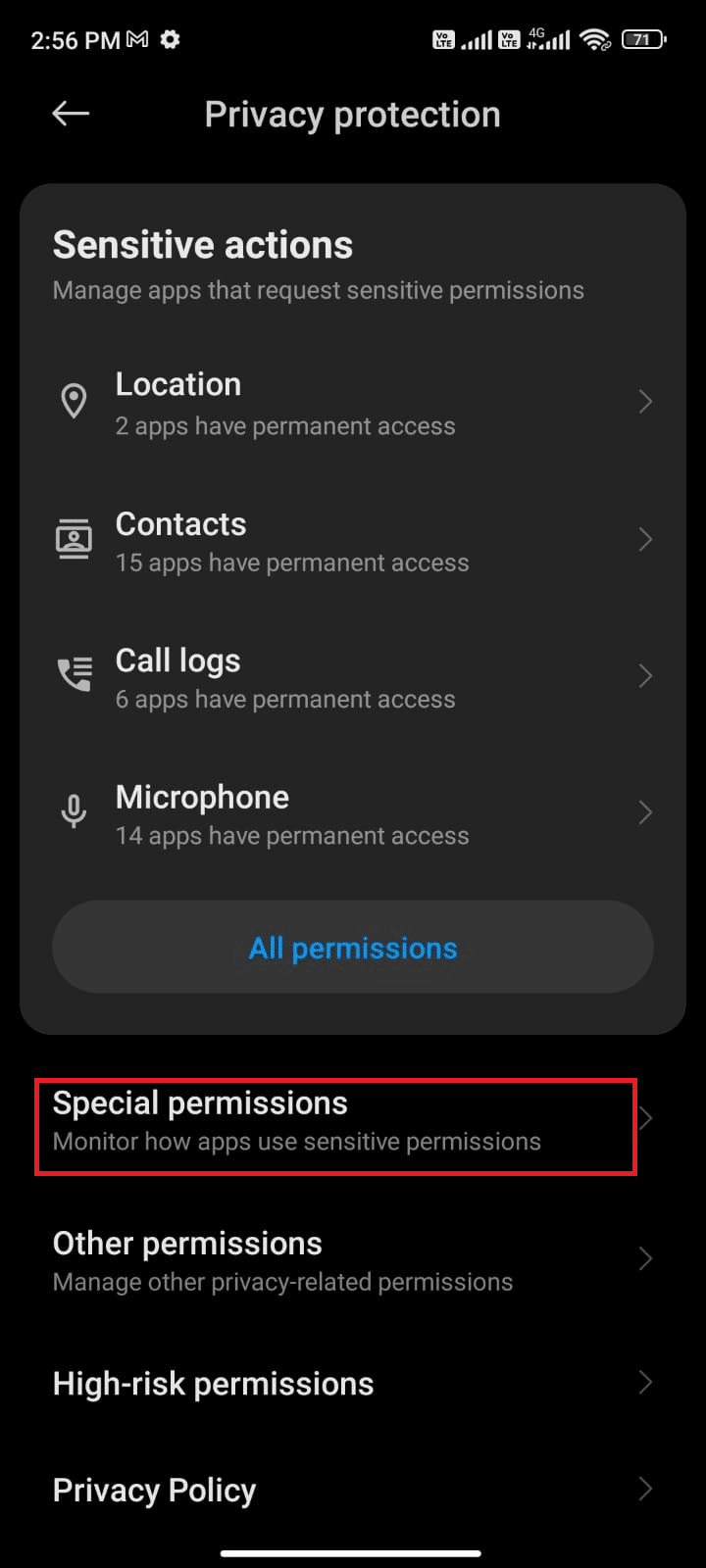
4. Velg Enhetsadmin-apper.
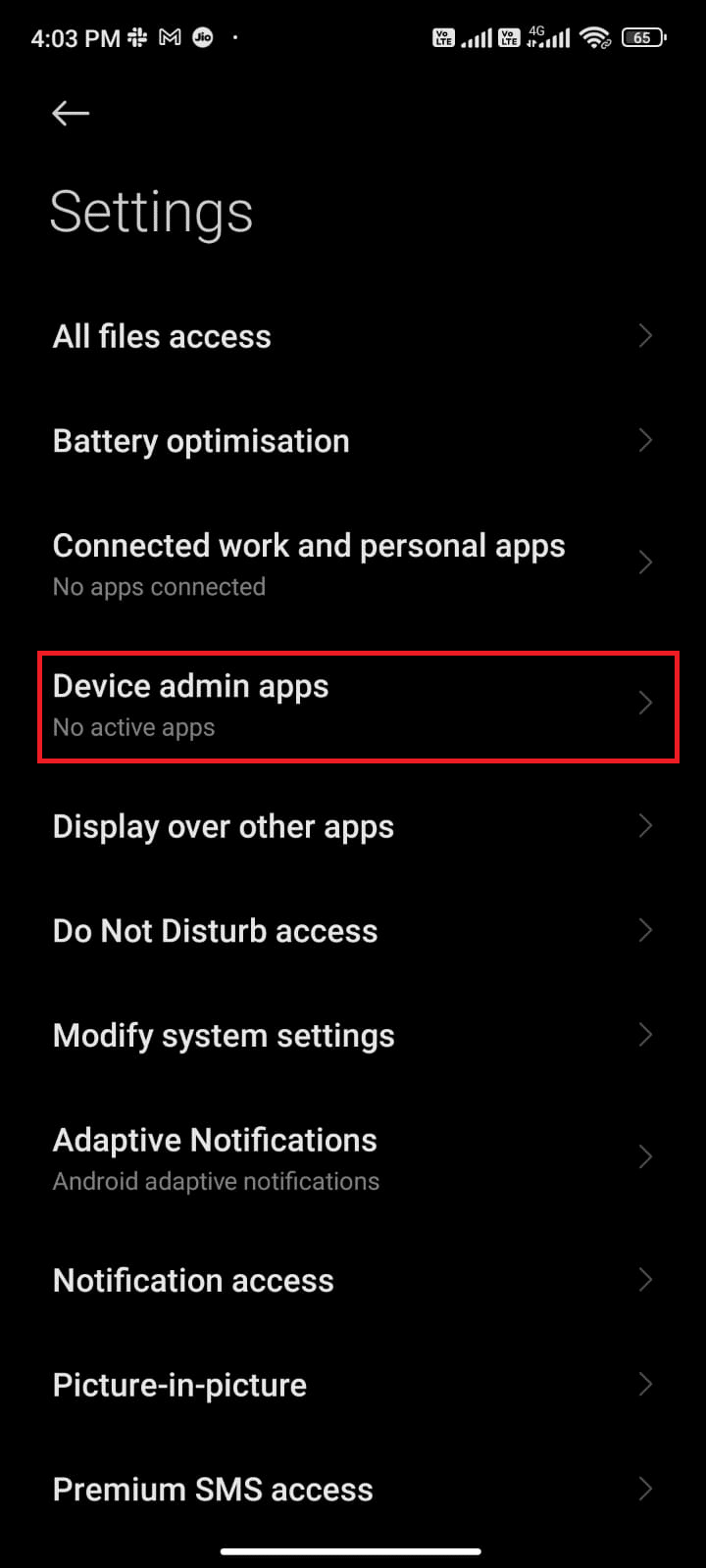
5. Trykk på appen som har status «På» under enhetsadministratorstatusen.
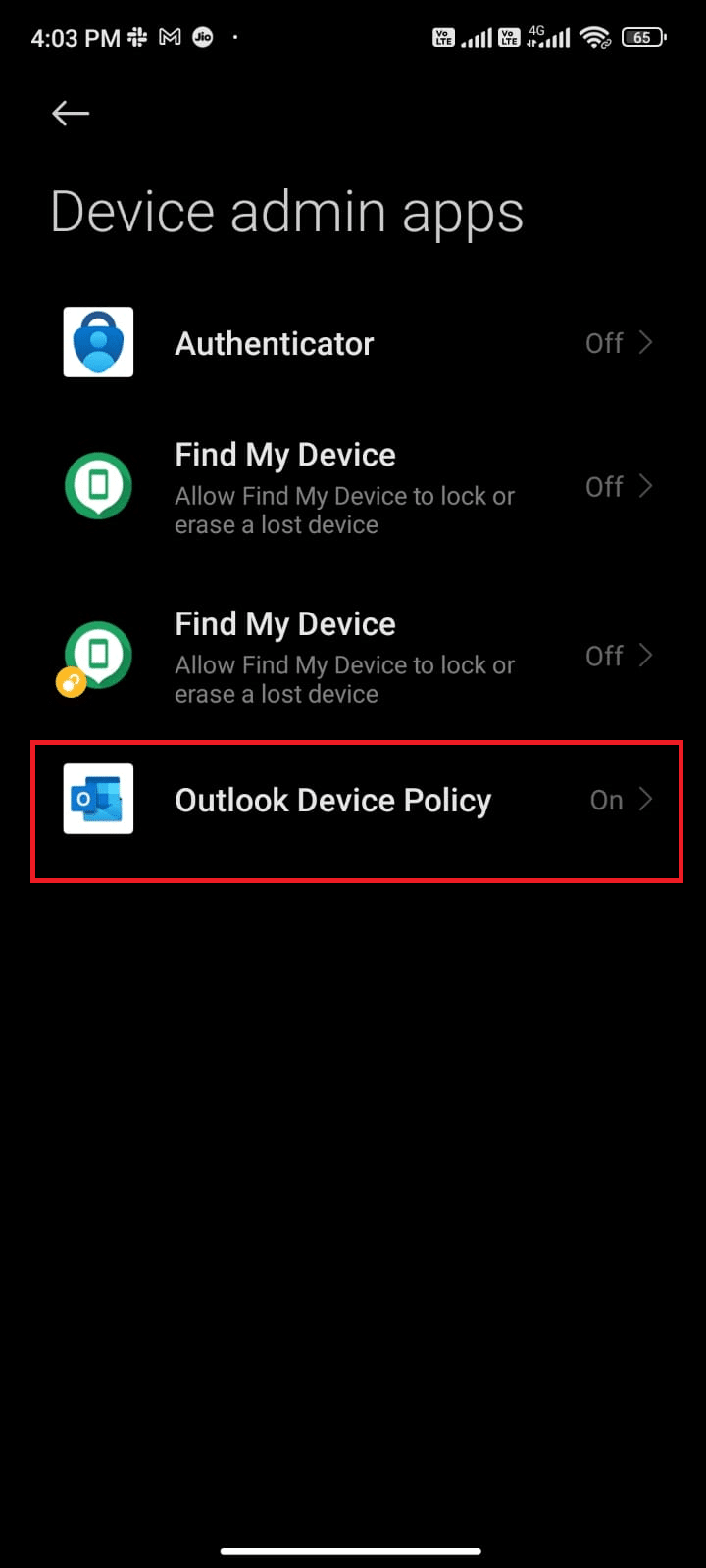
Merk: Du kan eventuelt velge å beholde Googles «Finn min enhet»-app og andre apper du frivillig har gitt tilgang til.
6. Trykk Deaktiver for enhetsadministratorappen.
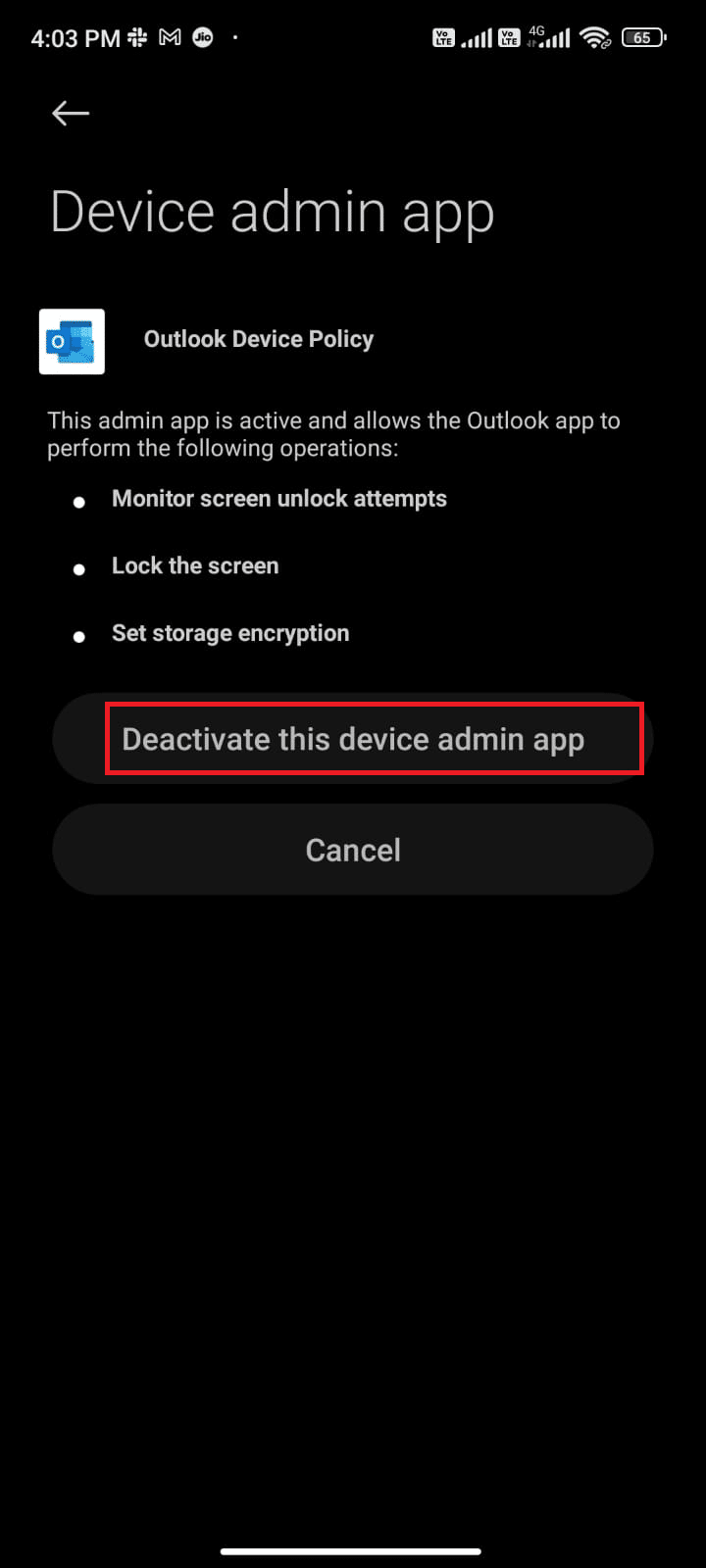
7. Trykk OK for å fortsette.
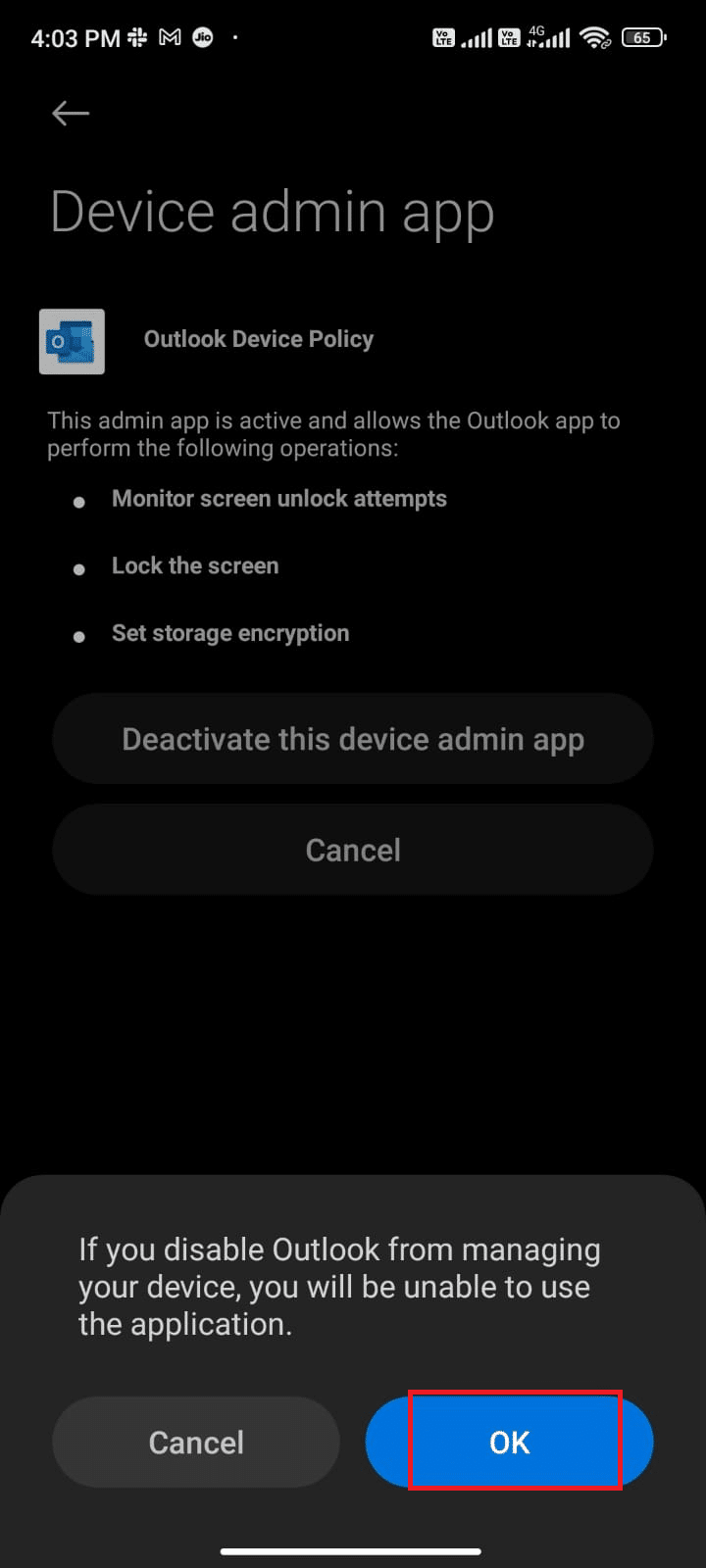
Metode 5: Velg bort personalisering av annonser
Mange markedsføringsselskaper sporer din aktivitet på nett for å tilpasse annonsene du ser. Dersom du ønsker å unngå dette, kan du deaktivere personalisering av annonser ved å følge disse trinnene:
1. Åpne Innstillinger-appen.
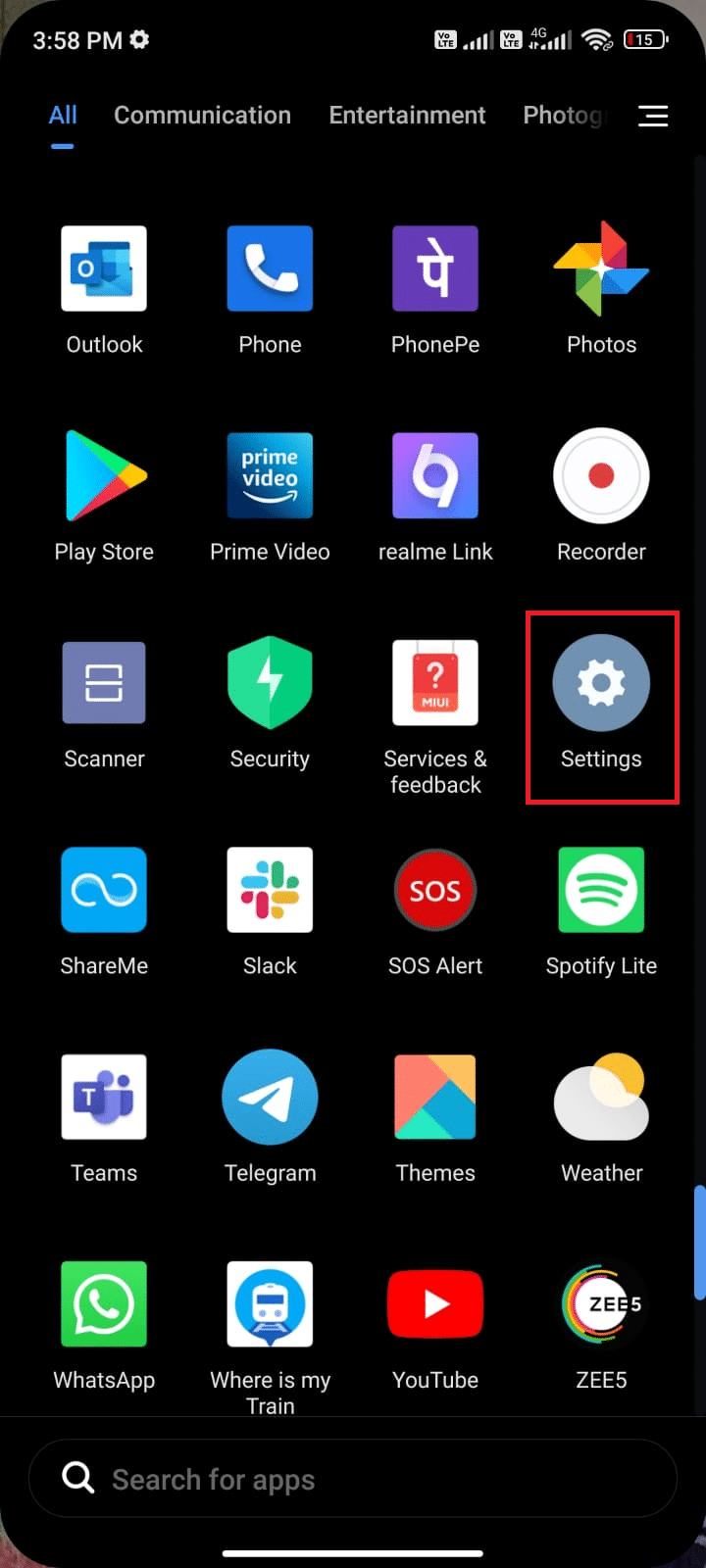
2. Trykk på Google fra listen.
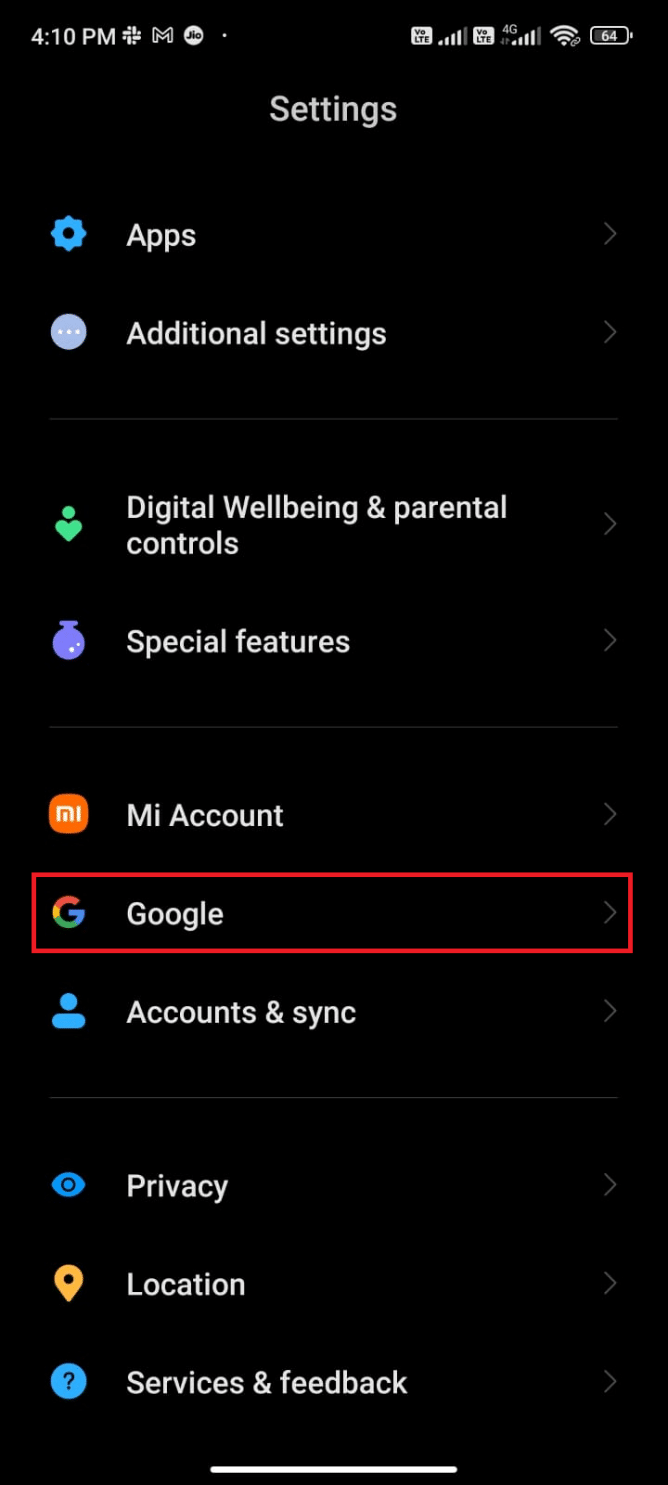
3. Trykk på Annonser under Tjenester på denne enheten.
<img class=»alignnone wp-image-99817″ width=»340″ height=»756″ src=»https://wilku.top/wp-content/uploads/2022/05/1652956878_778_How-to-Tell-If-Your-Phone-is-Tapped.png» src-size=»720×1600″